Page 1
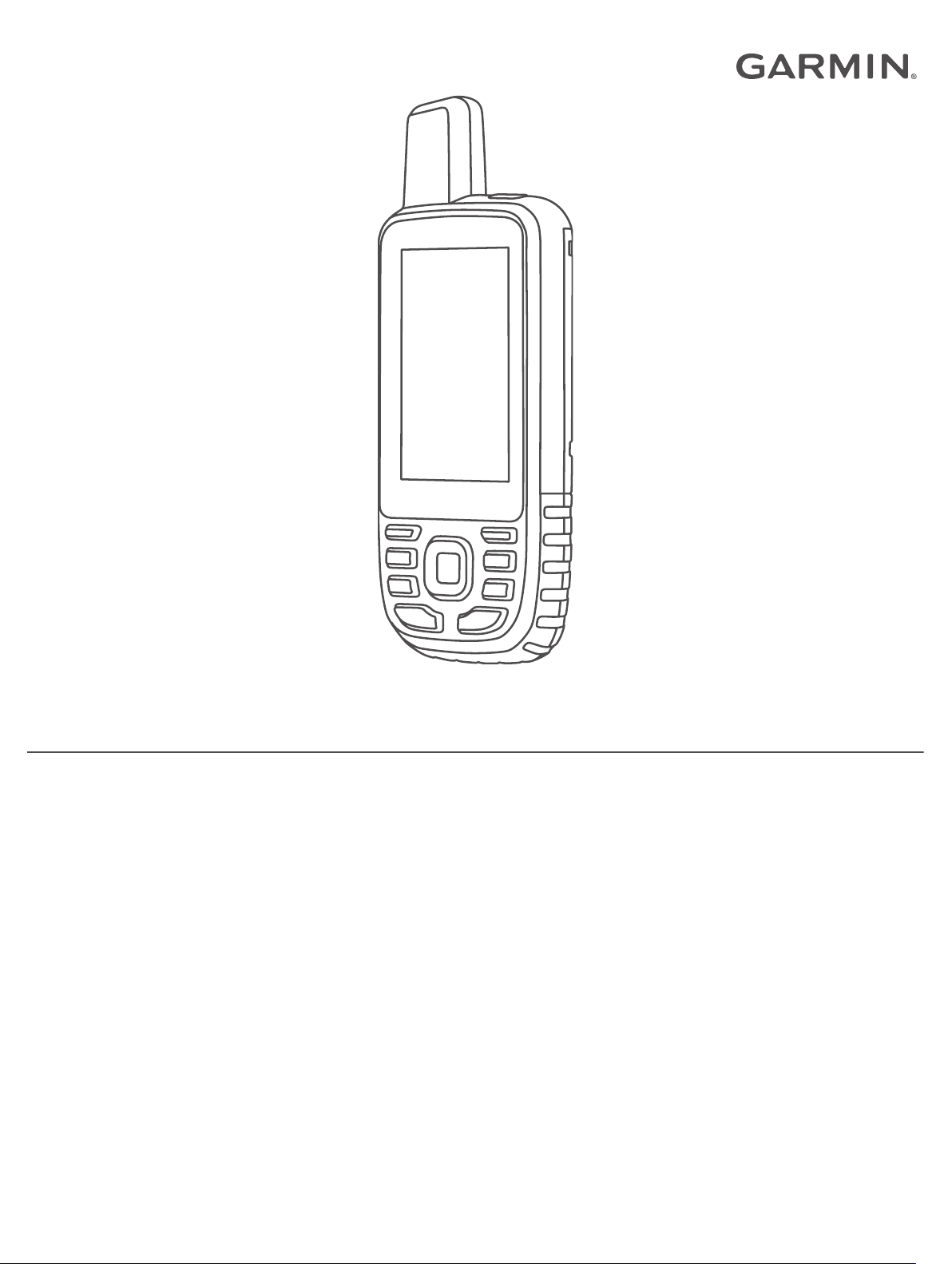
GPSMAP® 66
Manual de utilizare
Page 2
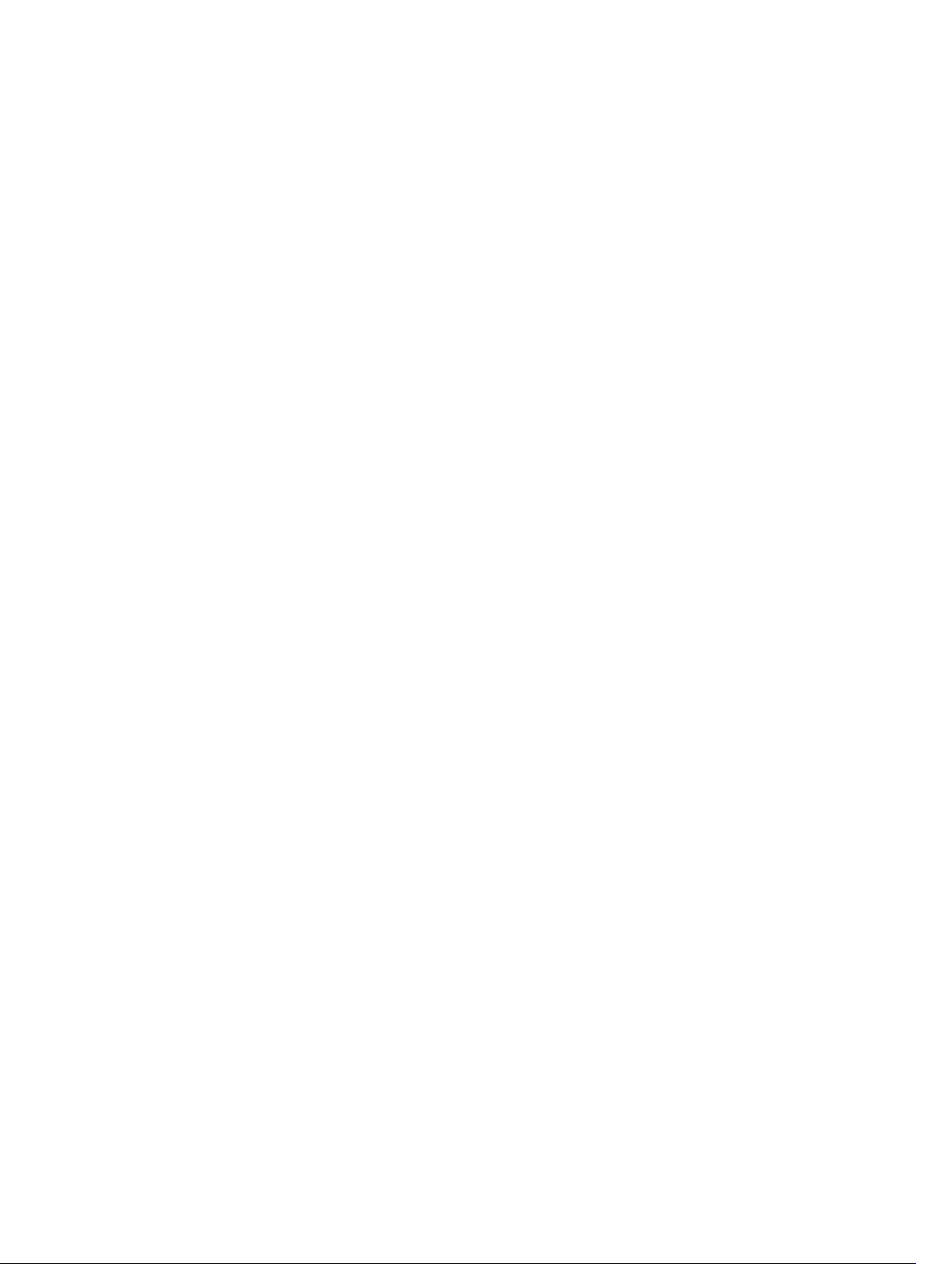
© 2018 Garmin Ltd. sau filialele sale
Toate drepturile rezervate. Conform legilor privind drepturile de autor, acest manual nu poate fi copiat, în întregime sau parţial, fără acordul scris al Garmin. Garmin îşi rezervă dreptul de a-şi
modifica sau îmbunătăţi produsele şi de aduce schimbări conţinutului acestui manual fără obligaţia de a înştiinţa vreo persoană sau organizaţie cu privire la asemenea modificări sau
îmbunătăţiri. Vizitaţi www.garmin.com pentru actualizări curente şi informaţii suplimentare cu privire la utilizarea produsului.
Garmin®, sigla Garmin, ANT+®, Auto Lap®, AutoLocate®, BlueChart®, City Navigator®, GPSMAP®, inReach®, TracBack®, VIRB® şi Xero® sunt mărci comerciale ale Garmin Ltd. sau ale filialelor sale,
înregistrate în S.U.A. şi în alte ţări. chirp™, Connect IQ™, Garmin Connect™, Garmin Explore™, Garmin Express™ şi tempe™ sunt mărci comerciale ale Garmin Ltd. sau ale filialelor sale. Aceste
mărci comerciale nu pot fi utilizate fără permisiunea explicită a Garmin.
Android™ este o marcă comercială a Google Inc. Apple®, iPhone® şi Mac® sunt mărci comerciale ale Apple Inc., înregistrate în S.U.A. şi în alte ţări. Marca grafică şi logourile BLUETOOTH® sunt
proprietatea Bluetooth SIG, Inc. şi orice utilizare a acestor mărci de către Garmin are loc sub licenţă. iOS® este o marcă înregistrată a Cisco Systems, Inc. utilizată sub licenţa Apple Inc. microSD
şi sigla microSDHC sunt mărci comerciale ale SD-3C, LLC. NMEA® este o marcă înregistrată a National Marine Electronics Association. Wi‑Fi® este o marcă înregistrată a Wi-Fi Alliance
Corporation. Windows® este marcă comercială înregistrată a Microsoft Corporation în S.U.A. şi în alte ţări. Alte mărci şi nume comerciale aparţin proprietarilor respectivi.
®
Page 3
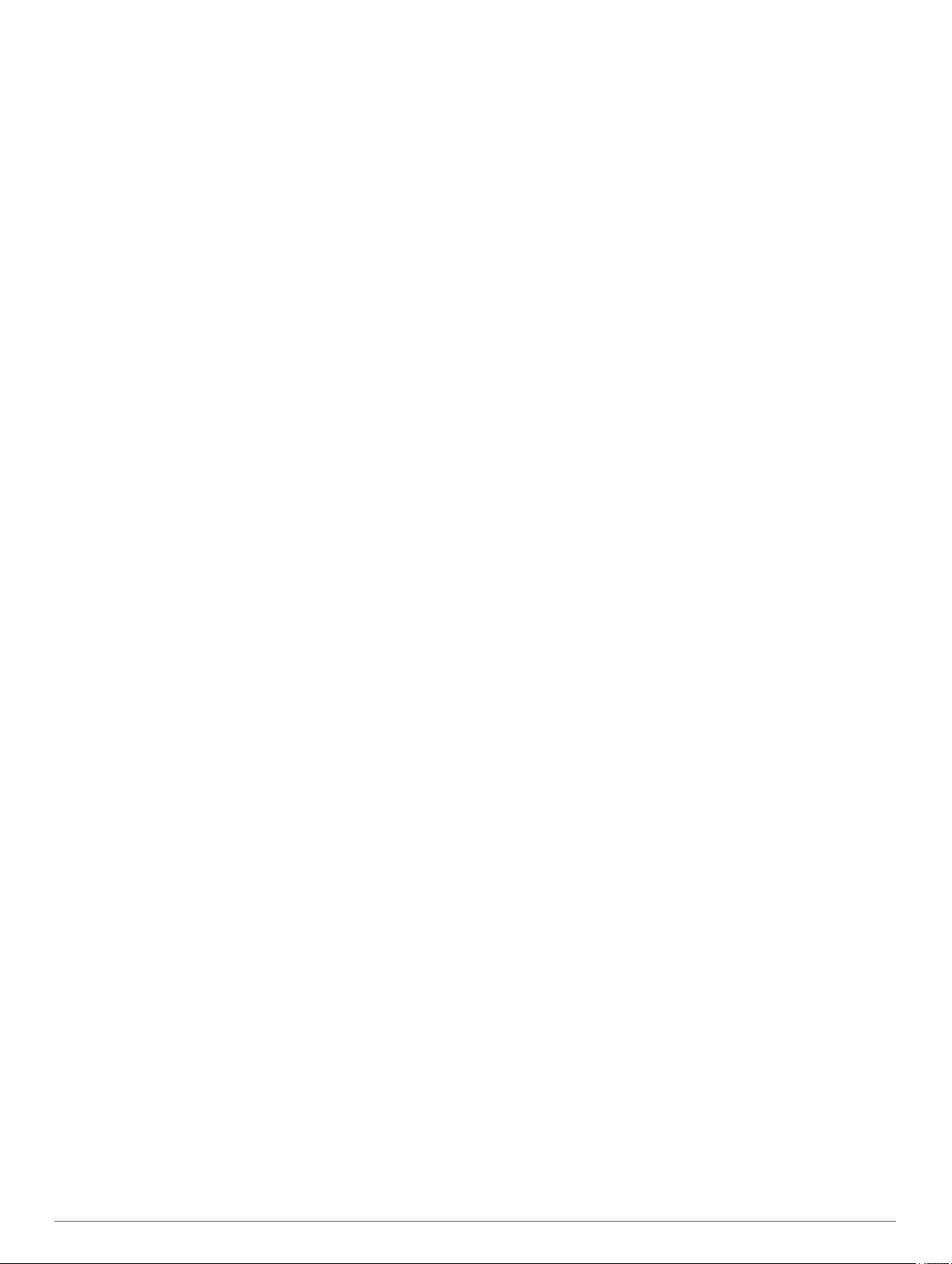
Cuprins
Introducere......................................................................1
Prezentări generale ale dispozitivelor......................................... 1
GPSMAP 66s/stPrezentare generală a dispozitivului
GPSMAP 66s/st..................................................................... 1
GPSMAP 66srPrezentare generală a dispozitivului GPSMAP
66sr........................................................................................ 1
Informaţii privind bateria............................................................. 1
Maximizarea duratei de viaţă a bateriei................................. 1
Activarea modului de economisire a bateriilor....................... 1
Activarea modului de expediţie.............................................. 1
Depozitarea pe termen lung...................................................2
Instalarea bateriilor..................................................................... 2
Instalarea unui acumulator NiMH............................................... 2
Încărcarea acumulatorului......................................................2
Încărcarea dispozitivului GPSMAP 66sr..................................... 2
Pornirea dispozitivului................................................................. 2
Activarea luminii de fundal..................................................... 2
Reglarea iluminării de fundal................................................. 2
Butoane...................................................................................... 3
Blocarea tastelor.................................................................... 3
Obţinerea semnalelor de la sateliţi............................................. 3
Utilizarea paginilor principale....................................... 3
Deschiderea meniului principal................................................... 3
Hartă........................................................................................... 3
Schimbarea orientării hărţii.................................................... 3
Măsurarea distanţei pe hartă................................................. 3
Setări pagină hartă.................................................................3
Setările hărţii..................................................................... 3
Setările avansate ale hărţii................................................ 3
Activarea hărţilor.................................................................... 4
Busolă......................................................................................... 4
Utilizarea busolei....................................................................4
Indicator de curs.................................................................... 4
Navigarea cu Sight 'N Go...................................................... 4
Setări busolă.......................................................................... 4
Calibrarea busolei............................................................. 4
Setările pentru indicarea direcţiei...................................... 4
Computer de călătorie................................................................ 4
Setări computer de călătorie.................................................. 4
Altimetru......................................................................................5
Setări diagramă altimetru....................................................... 5
Setări altimetru.................................................................. 5
Calibrarea altimetrului barometric..................................... 5
Navigare.......................................................................... 5
Navigarea către o destinaţie....................................................... 5
Navigarea cu ajutorul hărţii.................................................... 5
Navigarea cu ajutorul busolei.................................................5
Oprirea navigării.....................................................................5
Punctele de trecere.....................................................................5
Crearea unui punct de trecere............................................... 5
Navigarea către un punct de trecere..................................... 5
Editarea unui punct de trecere............................................... 5
Ştergerea unui punct de trecere............................................ 5
Stabilirea mediei punctelor de trecere................................... 6
Proiectarea unui punct de trecere.......................................... 6
Mutarea unui punct de trecere pe hartă................................. 6
Găsirea unei locaţii în apropierea unui punct de trecere....... 6
Setarea unei alarme de proximitate punct de trecere............ 6
Adăugarea unui punct la o rută.............................................. 6
Repoziţionarea unui punct de trecere în locaţia curentă....... 6
Rute............................................................................................ 6
Crearea unei rute................................................................... 6
Navigarea pe o rută salvată................................................... 6
Vizualizarea rutei active
Editarea unei rute...................................................................6
Vizualizarea unei rute pe hartă.............................................. 6
Vizualizarea diagramei altitudinilor pentru un traseu............. 6
Editarea numelui unei rute..................................................... 7
Inversarea unei rute............................................................... 7
Ştergerea unei rute................................................................ 7
Înregistrări................................................................................... 7
Setări înregistrare.................................................................. 7
Setările avansate de înregistrare...................................... 7
Vizualizarea activităţii curente................................................7
Navigarea cu ajutorul TracBack®.......................................... 7
Oprirea activităţii curente....................................................... 7
Navigarea unei activităţi salvate............................................ 7
Ştergerea unei activităţi salvate............................................. 7
Inversarea unei activităţi........................................................ 7
Crearea unui traseu pornind de la o activitate salvată........... 7
Hărţi opţionale.............................................................................8
Achiziţionarea unor hărţi suplimentare.................................. 8
Găsirea unei adrese...............................................................8
.................................................... 6
Caracteristici conectate................................................. 8
Cerinţe funcţii conectate............................................................. 8
Asocierea unui smartphone cu dispozitivul................................ 8
Notificările de pe telefon............................................................. 8
Vizualizarea notificărilor de pe telefon................................... 8
Ascunderea notificărilor......................................................... 8
Administrarea notificărilor...................................................... 8
Conectarea la o reţea wireless................................................... 9
Connect IQCaracteristici............................................................. 9
Descărcarea funcţiilor Connect IQ......................................... 9
Descărcarea caracteristicilor Connect IQ cu ajutorul
computerului.......................................................................... 9
Vizualizarea widgeturilor Connect IQ..................................... 9
Garmin Explore........................................................................... 9
Participarea la o sesiune GroupTrack........................................ 9
Sfaturi pentru sesiunile GroupTrack...................................... 9
Instrumente din meniul principal.................................. 9
ImaginiBirdsEye........................................................................ 10
Descărcare imagini BirdsEye............................................... 10
Geocache-uri............................................................................ 10
Înregistrarea dispozitivului la Geocaching.com................... 10
Conectarea la Geocaching.com...................................... 10
Descărcarea geocache-urilor cu ajutorul computerului....... 10
Căutări de geocache-uri.......................................................10
Căutarea unui geocache................................................. 10
Căutarea unui geocache pe hartă................................... 11
Filtrarea listei de geocache-uri............................................. 11
Salvarea unui filtru de geocache-uri particularizat.......... 11
Editarea unui filtru de geocache-uri particularizat........... 11
Vizualizarea detaliilor geocache.......................................... 11
Navigarea către un geocache.............................................. 11
Utilizarea de sugestii şi de indicii pentru a găsi un
geocache.........................................................................11
Înregistrarea încercărilor în jurnal........................................ 11
chirp..................................................................................... 11
Activarea căutării de accesorii chirp................................11
Găsirea unui geocache cu un accesoriu chirp................ 11
Eliminarea datelor geocache live din dispozitiv................... 11
Eliminarea înregistrării dispozitivului dvs. de pe
Geocaching.com.................................................................. 12
Setarea unei alarme de proximitate.......................................... 12
Editarea sau ştergerea unei alarme de proximitate............. 12
Trimiterea şi primirea de date wireless..................................... 12
Selectarea unui profil................................................................ 12
Calcularea unei suprafeţe......................................................... 12
Utilizarea telecomenzii VIRB.................................................... 12
Cuprins i
Page 4
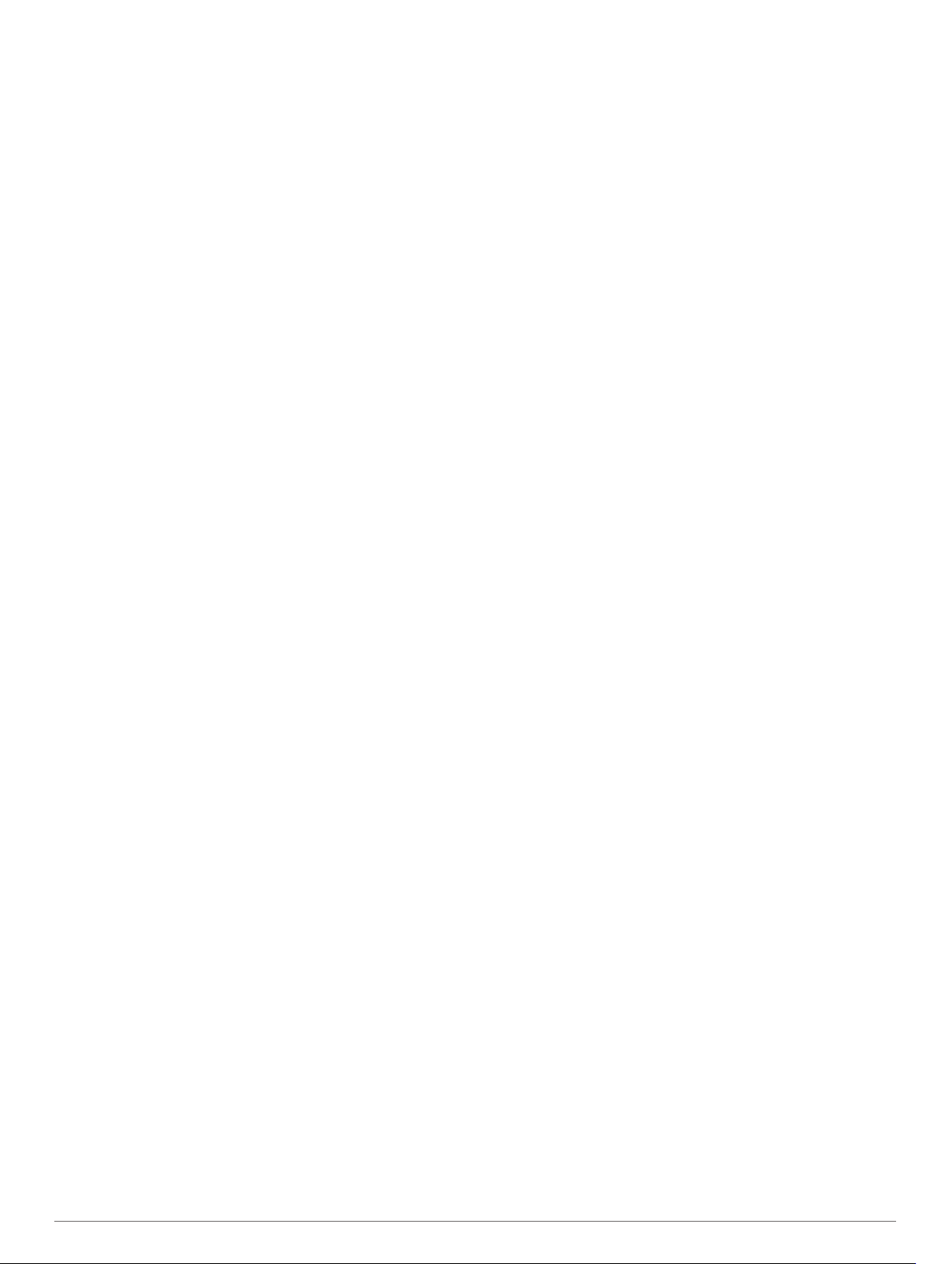
Utilizarea lanternei.................................................................... 12
Utilizarea telecomenzii inReach................................................12
Pagina sateliţilor....................................................................... 12
Setări modul GPS................................................................ 12
Personalizarea dispozitivului...................................... 13
Particularizarea câmpurilor de date.......................................... 13
Meniu configurare..................................................................... 13
Setări de sistem................................................................... 13
Setări satelit.................................................................... 13
Setările interfeţei seriale..................................................14
Setările afişajului.................................................................. 14
Modificarea Modului culoare........................................... 14
BluetoothSetări.................................................................... 14
Wi‑FiSetări........................................................................... 14
Setările pentru stabilirea rutei.............................................. 14
Setarea tonurilor dispozitivului............................................. 14
Setările pentru geocaching.................................................. 14
Senzori wireless................................................................... 15
Asocierea senzorilor wireless..........................................15
Setările pentru fitness.......................................................... 15
Marcarea turelor în funcţie de distanţă........................... 15
Setări pentru aplicaţii maritime.............................................15
Configurarea alarmelor maritime.....................................15
Setări meniuri....................................................................... 15
Personalizarea meniului principal................................... 15
Schimbarea secvenţei de pagini..................................... 15
Setările pentru formatul poziţiei........................................... 15
Schimbarea unităţilor de măsură......................................... 16
Setări pentru oră.................................................................. 16
Profiluri................................................................................. 16
Crearea unui profil particularizat..................................... 16
Editarea numelui unui profil.............................................16
Ştergerea unui profil........................................................ 16
Resetarea datelor şi setărilor............................................... 16
Restabilire setărilor implicite ale paginei......................... 16
Informaţii dispozitiv..................................................... 16
Actualizări ale produsului.......................................................... 16
Configurarea Garmin Express............................................. 16
Prinderea cârligului tip carabină............................................... 16
Scoaterea cârligului de tip carabină..................................... 16
Ataşarea curelei pentru încheietură.......................................... 16
Întreţinerea dispozitivului.......................................................... 17
Curăţarea dispozitivului........................................................17
Gestionarea datelor.................................................................. 17
Tipuri de fişiere.................................................................... 17
Carduri de memorie............................................................. 17
Instalarea unui card de memorie în dispozitivul GPSMAP
66s/st...............................................................................17
Instalarea unui card de memorie în dispozitivul GPSMAP
66sr................................................................................. 17
Conectarea dispozitivului la computer................................. 17
Transferarea fişierelor pe dispozitiv..................................... 17
Ştergerea fişierelor...............................................................17
Deconectarea cablului USB................................................. 18
GPSMAP 66s/stSpecificaţii GPSMAP 66s/st............................18
GPSMAP 66srSpecificaţii GPSMAP 66sr................................. 18
Vizualizarea informaţiilor de reglementare şi conformitate
aferente etichetei electronice.................................................... 18
Anexă.............................................................................18
Câmpuri de date....................................................................... 18
Cum obţineţi mai multe informaţii............................................. 20
Accesorii opţionale....................................................................20
tempe................................................................................... 20
Sfaturi pentru asocierea accesoriilor ANT+ cu dispozitivul
Garmin................................................................................. 20
Depanare
Despre zonele de puls.............................................................. 20
.................................................................................. 20
Repornirea dispozitivului GPSMAP 66s/st........................... 20
Repornirea dispozitivului GPSMAP 66sr............................. 20
Obiective fitness...................................................................20
Calculul zonelor de puls....................................................... 20
Index.............................................................................. 21
ii Cuprins
Page 5
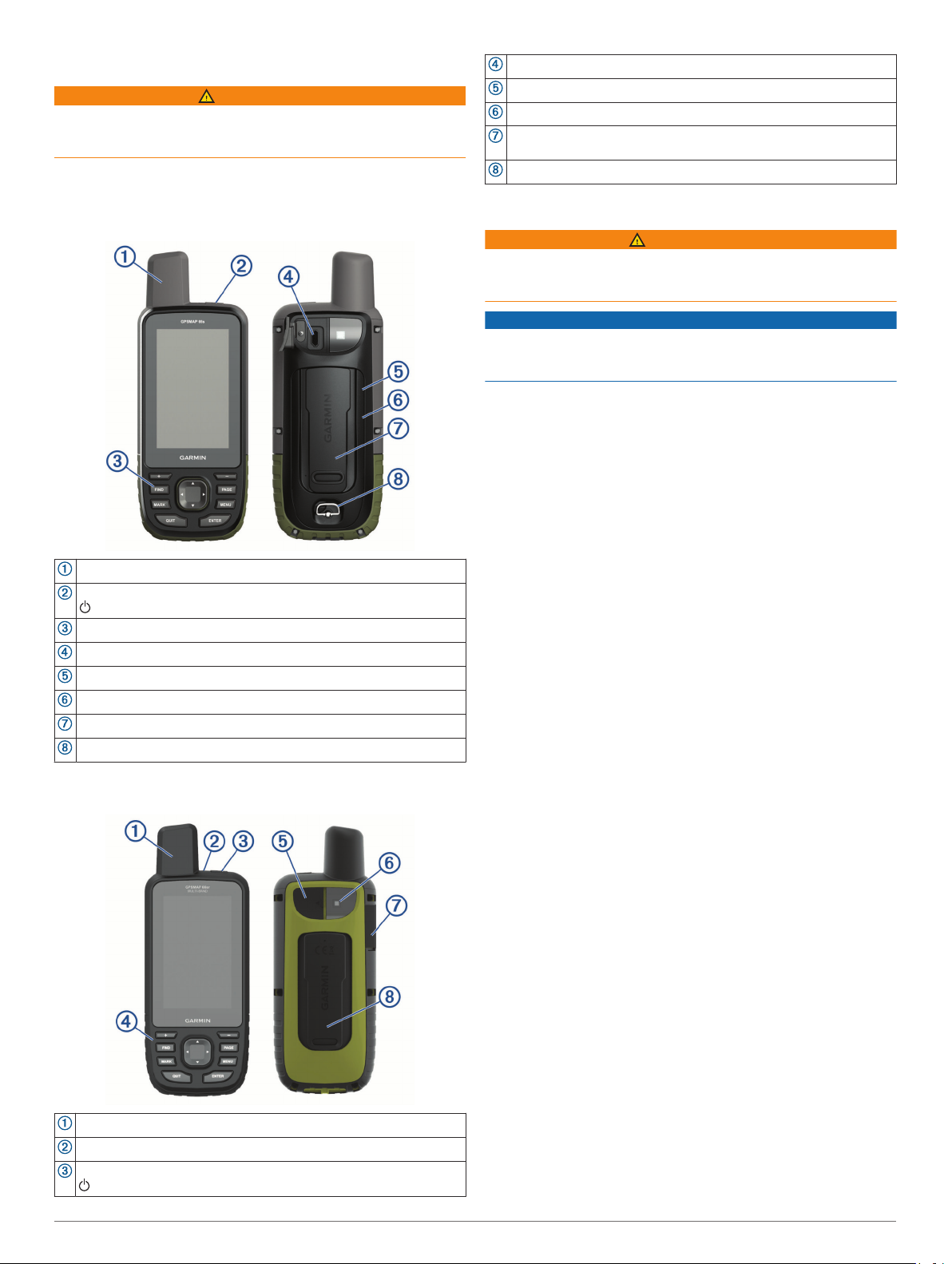
Introducere
AVERTISMENT
Consultaţi ghidul Informații importante privind siguranța și
produsul, din cutia produsului, pentru a afla datele de siguranță
și alte informații importante despre produs.
Prezentări generale ale dispozitivelor
GPSMAP 66s/stPrezentare generală a dispozitivului GPSMAP 66s/st
Antenă GNSS
tastă de pornire
Butoane
Port Micro-USB (sub capacul de protecţie împotriva intemperiilor)
Slotul pentru carduri microSD® (sub baterii)
Compartiment pentru baterii
Coloană de montare
Inelul în formă de D al capacului bateriilor
GPSMAP 66srPrezentare generală a dispozitivului GPSMAP 66sr
Antenă GNSS
LED de stare
tastă de pornire
Butoane
Port Micro-USB (sub capacul de protecţie împotriva intemperiilor)
Lanternă
Slot de card microSD (sub capacul de protecţie împotriva intemperiilor)
Coloană de montare
Informaţii privind bateria
AVERTISMENT
Temperatura nominală a dispozitivului poate depăşi intervalul
utilizabil pentru unele baterii. Bateriile alcaline se pot rupe la
temperaturi ridicate.
ATENŢIONARE
Bateriile alcaline pierd o proporţie însemnată din capacitate
odată cu scăderea temperaturii. Utilizaţi baterii cu litiu atunci
când operaţi dispozitivul sub limita de îngheţ.
Maximizarea duratei de viaţă a bateriei
Puteţi face mai multe lucruri pentru a extinde durata de viaţă a
bateriilor.
• Reduceţi luminozitatea iluminării de fundal (Reglarea
iluminării de fundal, pagina 2).
• Reduceţi perioada de temporizare a iluminării de fundal
(Setările afişajului, pagina 14).
• Reduceţi luminozitatea lanternei sau frecvenţa iluminării
intermitente (Utilizarea lanternei, pagina 12).
• Utilizaţi modul de economisire a bateriilor (Activarea modului
de economisire a bateriilor, pagina 1).
• Utilizaţi modul de expediţie (Activarea modului de expediţie,
pagina 1).
• Dezactivaţi conexiunea wireless (Wi‑FiSetări, pagina 14).
• Dezactivaţi tehnologia Bluetooth® (BluetoothSetări,
pagina 14).
• Dezactivaţi sistemele de satelit (GPS şi alte sisteme de
sateliţi, pagina 13).
Activarea modului de economisire a bateriilor
Puteţi utiliza modul de economisire a bateriilor pentru a prelungi
durata de viaţă a bateriei.
Selectaţi Configurare > Afișare > Economisire baterie >
Activat.
În modul de economisire a bateriilor, ecranul se închide când
durata de iluminare a fundalului expiră. Puteţi selecta tasta de
pornire pentru a porni ecranul.
Activarea modului de expediţie
Puteţi utiliza modul de expediţie pentru a prelungi durata de
viaţă a bateriei. În modul de expediţie, ecranul se opreşte,
dispozitivul intră în modul cu consum redus de energie şi
dispozitivul colectează mai puţine puncte ale traseului prin GPS.
Selectaţi Configurare > Mod expediţie.
1
Selectaţi o opţiune:
2
• Pentru a permite dispozitivului să vă solicite activarea
modului expediţie la oprirea dispozitivului, selectaţi Cu
solicitare.
• Pentru a activa automat modul de expediţie după două
minute de inactivitate, selectaţi Automat.
• Dacă nu doriţi să activaţi niciodată modul expediţie,
selectaţi Niciodată.
În modul pentru expediţie, LED-ul verde se aprinde ocazional.
Introducere 1
Page 6
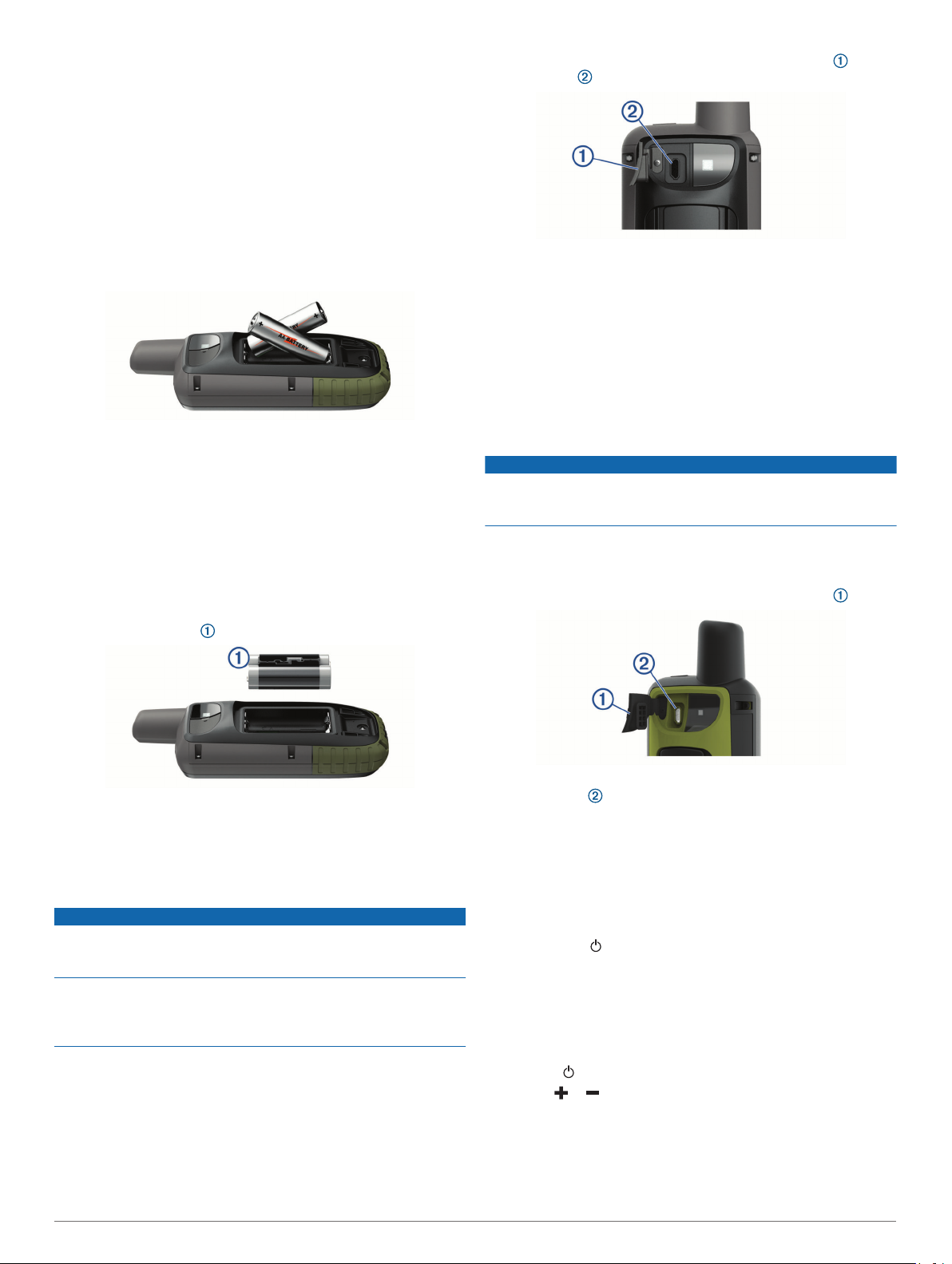
Depozitarea pe termen lung
Când intenţionaţi să nu utilizaţi dispozitivul GPSMAP 66s/st mai
multe luni, scoateţi bateriile. Datele stocate nu se pierd la
scoaterea bateriilor.
Instalarea bateriilor
Dispozitivul de mână GPSMAP 66s/st funcţionează cu două
baterii AA (neincluse). Pentru rezultate optime, utilizaţi baterii
NiMH sau cu litiu.
NOTĂ: GPSMAP 66sr nu este compatibil cu bateriile AA.
Rotiţi inelul în formă de D în sens invers acelor de ceas şi
1
trageţi în sus pentru a scoate capacul.
Introduceţi două baterii AA, respectând polaritatea.
2
Repoziţionaţi capacul bateriilor şi rotiţi inelul în formă de D în
3
sensul acelor de ceas.
Instalarea unui acumulator NiMH
Dispozitivul GPSMAP 66s/st funcţionează cu un acumulator
NiMH (opţional) sau două baterii AA (Instalarea bateriilor,
pagina 2).
NOTĂ: GPSMAP 66sr nu este compatibil cu acumulatorul
NiMH.
Rotiţi inelul în formă de D în sens invers acelor de ceas şi
1
trageţi în sus pentru a scoate capacul.
Găsiţi acumulatorul .
2
Ridicaţi capacul de protecţie împotriva intemperiilor de pe
1
portul USB .
Introduceţi conectorul mic al cablului USB în portul USB al
2
dispozitivului.
Introduceţi conectorul mare al cablului USB într-un adaptor
3
de c.a. sau într-un port USB al computerului.
Dacă este necesar, conectaţi adaptorul de c.a. la o priză de
4
perete standard.
Când conectaţi dispozitivul la o sursă de energie, dispozitivul
porneşte.
Încărcaţi complet bateria.
5
Încărcarea dispozitivului GPSMAP 66sr
ATENŢIONARE
Pentru a preveni corodarea, uscaţi bine portul USB, capacul de
intemperii, precum şi zona învecinată, înainte de a încărca sau
conecta dispozitivul la un computer.
NOTĂ: dispozitivul nu se încarcă dacă este în afara intervalului
de temperatură aprobat (GPSMAP 66srSpecificaţii GPSMAP
66sr, pagina 18).
Ridicaţi capacul de protecţie împotriva intemperiilor .
1
Introduceţi conectorul mic al cablului de alimentare în portul
2
Introduceţi acumulatorul, respectând polaritatea.
3
Apăsaţi uşor acumulatorul în poziţie.
4
Repoziţionaţi capacul bateriilor şi rotiţi inelul în formă de D în
5
sensul acelor de ceas.
Încărcarea acumulatorului
ATENŢIONARE
Pentru a preveni corodarea, uscaţi bine portul USB, capacul de
intemperii, precum şi zona învecinată, înainte de a încărca sau
conecta dispozitivul la un computer.
Nu încercaţi să utilizaţi dispozitivul pentru a încărca o baterie
care nu a fost furnizată de Garmin®. Dacă încercaţi să încărcaţi o
baterie care nu a fost furnizată de Garmin poate duce la
deteriorarea dispozitivului şi la anularea garanţiei.
Înainte de a cupla cablul USB la dispozitiv, se recomandă
îndepărtarea accesoriilor opţionale de montaj.
NOTĂ: dispozitivul nu se încarcă dacă este în afara intervalului
de temperatură aprobat (GPSMAP 66s/stSpecificaţii GPSMAP
66s/st, pagina 18).
Puteţi încărca acumulatorul folosind o priză de perete standard
sau un port USB de pe calculator.
2 Introducere
de încărcare de pe dispozitiv.
Conectaţi celălalt capăt al cablului de alimentare la o un
3
adaptor de alimentare c.a. compatibil.
Conectaţi adaptorul de alimentare c.a. la o priză de perete
4
standard.
Încărcaţi complet dispozitivul.
5
Pornirea dispozitivului
Ţineţi apăsat .
Activarea luminii de fundal
Selectaţi orice tastă pentru a activa iluminarea fundalului.
Lumina de fundal se aprinde automat când sunt afişate alerte
şi mesaje.
Reglarea iluminării de fundal
Selectaţi pentru a deschide pagina de stare.
1
Utilizaţi şi pentru a regla luminozitatea.
2
SUGESTIE: puteţi selecta NV pentru a reduce intensitatea
luminii de fundal pentru compatibilitate cu ochelarii pentru
vedere pe timp de noapte.
Page 7
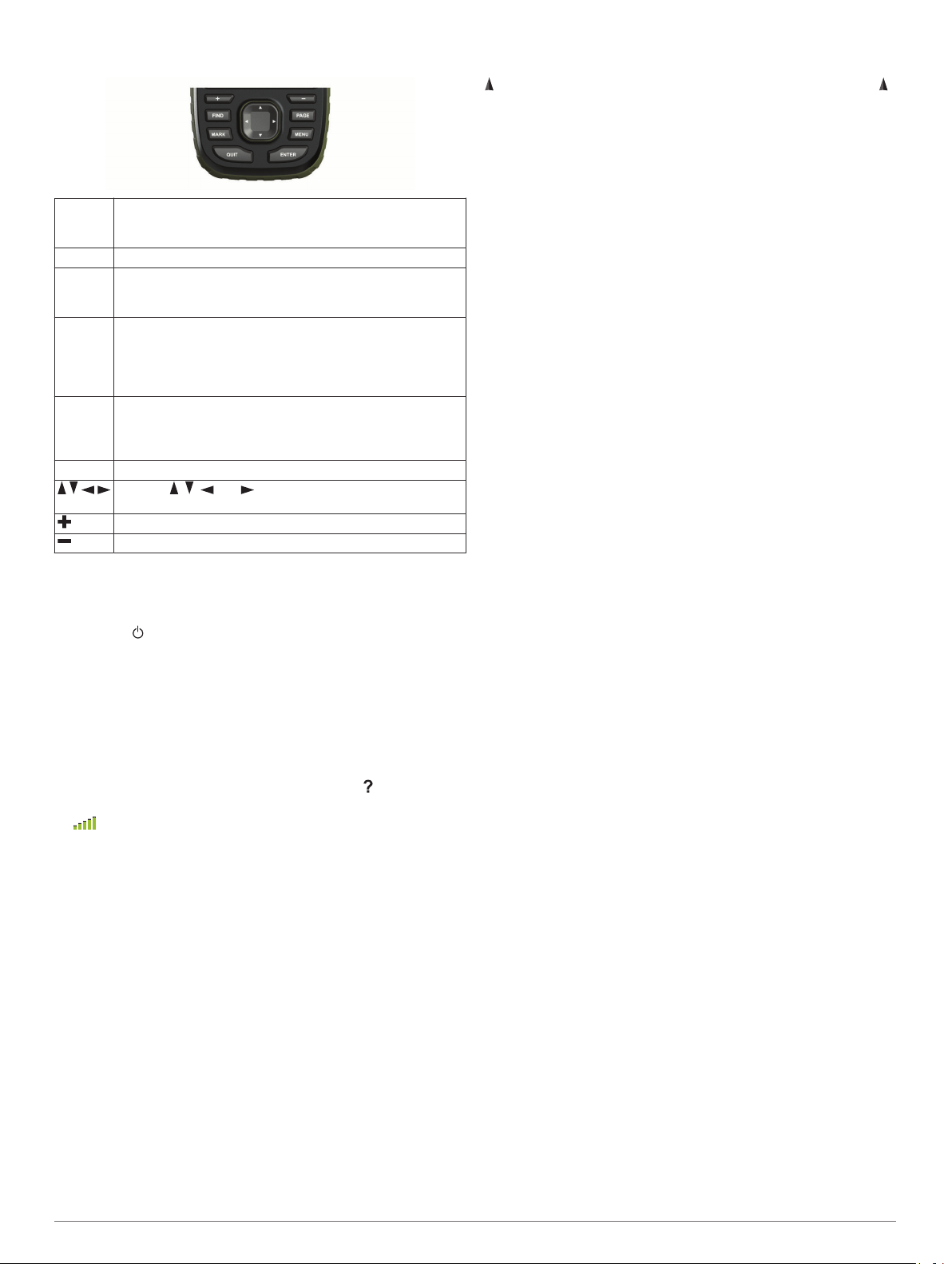
Butoane
FIND Selectaţi pentru a deschide meniul de căutare.
Ţineţi apăsat pentru a marca locaţia curentă ca punct pentru
om la apă (MOB) şi a activa navigaţia.
MARK Selectaţi pentru a salva locaţia curentă ca punct de trecere.
QUIT Selectaţi pentru a anula sau a reveni la meniul precedent
ENTER Selectaţi pentru a alege opţiuni şi pentru a confirma
MENU Selectaţi pentru a deschide meniul de opţiuni pentru pagina
PAGE Selectaţi pentru a derula paginile principale.
Selectaţi , , sau pentru a selecta opţiuni din meniu şi
sau la pagina precedentă.
Selectaţi pentru a derula paginile principale.
mesajele.
Selectaţi pentru a controla înregistrarea activităţii curente (de
pe paginile Hartă, Busolă, Altimetru şi Computer de
călătorie).
deschisă momentan.
Selectaţi de două ori pentru a deschide meniul principal (din
orice pagină).
pentru a deplasa cursorul pe hartă.
Selectaţi pentru a mări harta.
Selectaţi pentru a micşora harta.
Blocarea tastelor
Puteţi bloca tastele pentru a preveni apăsarea accidentală a
acestora.
Selectaţi > Blocare taste.
Obţinerea semnalelor de la sateliţi
Pot fi necesare între 30 şi 60 de secunde pentru recepţionarea
semnalelor de satelit.
Ieşiţi în aer liber, într-un spaţiu deschis.
1
Dacă este necesar, porniţi dispozitivul.
2
Aşteptaţi ca dispozitivul să caute sateliţii.
3
În timp ce dispozitivul vă identifică locaţia, un se aprinde
intermitent.
din bara de stare arată intensitatea semnalului de la
sateliţi.
Când dispozitivul primeşte semnale de la sateliţi, începe să vă
înregistreze automat traseul ca activitate.
Utilizarea paginilor principale
Informaţiile necesare pentru operarea acestui dispozitiv sunt
disponibile pe paginile în care se găsesc meniul principal, harta,
busola, computerul de călătorie şi altimetrul.
Selectaţi PAGE sau QUIT pentru a derula prin paginile
principale.
Deschiderea meniului principal
Meniul principal vă oferă acces la instrumente şi ecrane de
configurare pentru puncte de trecere, activităţi, rute şi altele
(Instrumente din meniul principal, pagina 9, Meniu
configurare, pagina 13).
De pe orice pagină, selectaţi MENU de două ori.
Hartă
reprezintă locaţia dvs. pe hartă. Pe măsură ce vă deplasaţi,
se mişcă şi vă afişează traseul. În funcţie de nivelul de zoom,
numele şi simbolurile punctelor de trecere pot apărea pe hartă.
Puteţi să măriţi harta pentru a vedea mai multe detalii. Când
navigaţi către o destinaţie, ruta este marcată cu o linie colorată
pe hartă.
Schimbarea orientării hărţii
De pe hartă, selectaţi MENU.
1
Selectaţi Configurarea hărţii > Orientare.
2
Selectaţi o opţiune:
3
• Selectaţi Nord-Sus pentru a afişa nordul în partea de sus
a paginii.
• Selectaţi Direcţie în sus pentru a afişa direcţia dvs.
curentă de deplasare în partea de sus a paginii.
• Selectați Mod Automobile pentru a afișa perspectiva
automobilului cu direcția de deplasare în partea de sus.
Măsurarea distanţei pe hartă
Puteţi măsura distanţa dintre mai multe locaţii.
De pe hartă, mutaţi cursorul la o locaţie.
1
Selectaţi MENU > Măsurarea distanţelor.
2
Selectaţi locaţii suplimentare pe hartă.
3
Setări pagină hartă
De pe hartă, selectaţi MENU.
Oprire navigare: opreşte navigarea pe ruta curentă.
Configurarea hărţii: vă permite să deschideţi setări
suplimentare ale hărţii (Setările hărţii, pagina 3).
Măsurarea distanţelor: vă permite să măsuraţi distanţa dintre
mai multe locaţii (Măsurarea distanţei pe hartă, pagina 3).
Rest.setări implicite: readuce harta la setările implicite din
fabrică.
Setările hărţii
De pe hartă, selectaţi MENU şi selectaţi Configurarea hărţii.
Hărţi configurare: activează sau dezactivează hărţile încărcate
în momentul respectiv pe dispozitiv (Activarea hărţilor,
pagina 4).
Orientare: ajustează modul în care harta este afişată pe pagină
(Schimbarea orientării hărţii, pagina 3).
Bord: stabileşte o planşă de bord de afişat pe hartă. Fiecare
planşă de bord afişează diverse informaţii despre ruta sau
locaţia dvs.
Text de ghidare: stabileşte când anume este afişat textul de
ghidare pe hartă.
Configurare avansată: vă permite să deschideţi setări
avansate ale hărţii (Setările avansate ale hărţii, pagina 3).
Setările avansate ale hărţii
De pe hartă, selectaţi MENU şi selectaţi Configurarea hărţii >
Configurare avansată.
Zoom automat: selectează automat nivelul potrivit de zoom
pentru cea mai bună utilizare pe hartă. Când este selectat
Dezactivat, trebuie să măriţi sau să micşoraţi manual.
Nivel de detaliu: selectează nivelul de detalii al hărţii. Afişarea
unui număr mai mare de detalii poate determina funcţionarea
mai lentă a hărţii.
Relief umbrit: afişează pe hartă un relief detaliat (dacă este
disponibil) sau dezactivează umbrirea.
Vehicul: setează pictograma poziţiei, care reprezintă poziţia
dvs. pe hartă. Pictograma implicită este un mic triunghi
albastru.
Utilizarea paginilor principale 3
Page 8
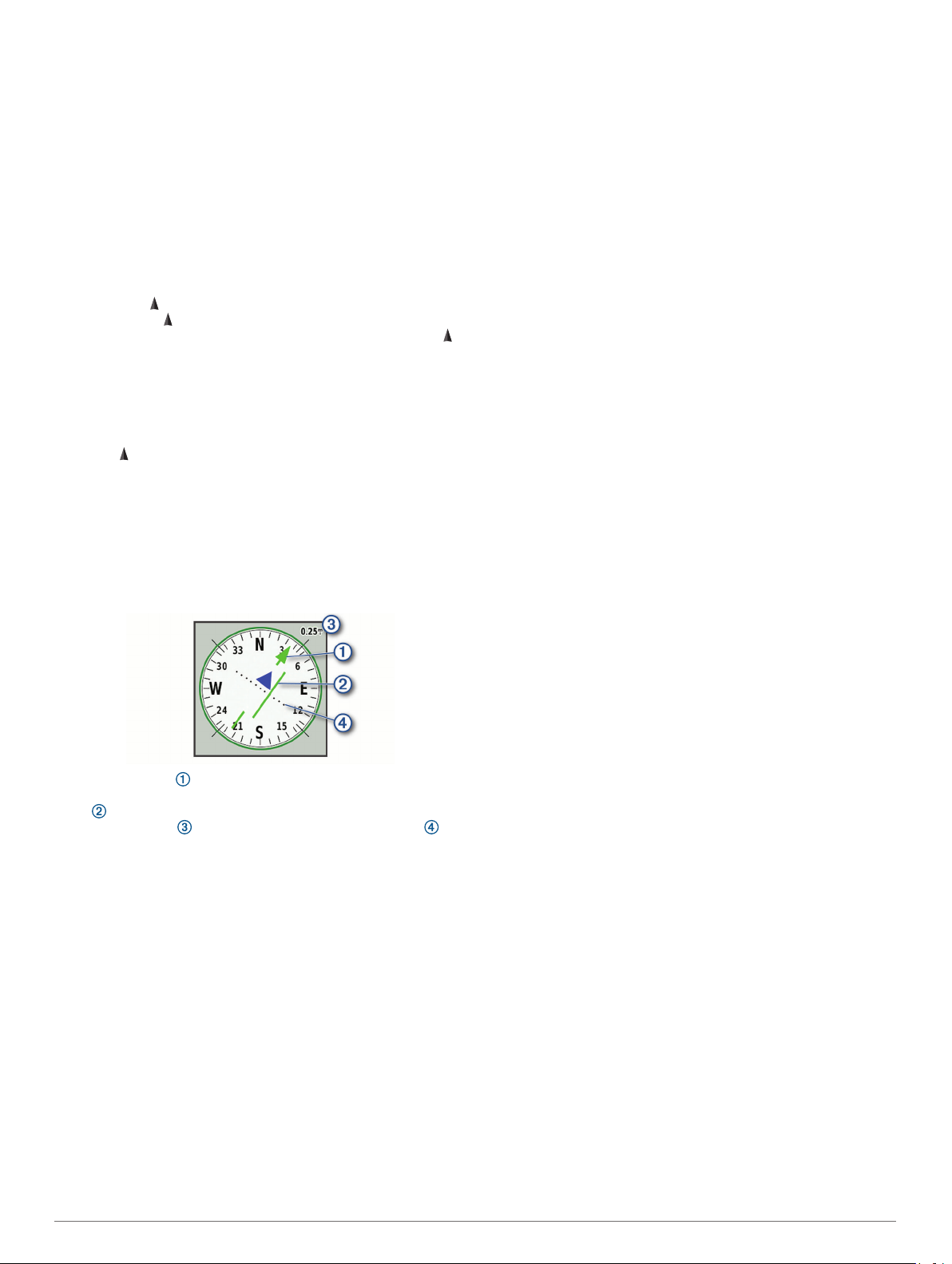
Niveluri zoom: ajustează nivelul de zoom la care apar
elementele hărţii. Elementele hărţii nu apar când nivelul de
zoom al hărţii este mai mare decât nivelul selectat.
Dimensiune text: setează dimensiunea textului pentru
elementele hărţii.
Activarea hărţilor
Puteţi activa produsele legate de hărţi instalate pe dispozitivul
dvs.
Din hartă, selectaţi MENU > Configurarea hărţii > Hărţi
1
configurare.
Selectaţi comutatorul pentru a activa fiecare hartă instalată.
2
Busolă
Când navigaţi, indică destinaţia, indiferent de direcţia de
deplasare. Când indică partea de sus a busolei electronice,
înseamnă că vă deplasaţi direct către destinaţia dorită. Dacă
indică orice altă direcţie, întoarceţi-vă până când indică partea
de sus a busolei.
Utilizarea busolei
Puteţi utiliza busola pentru a naviga pe o rută activă.
Ţineţi dispozitivul drept.
1
Urmaţi către destinaţie.
2
Indicator de curs
Indicatorul de curs este cel mai util atunci când navigaţi pe apă
sau atunci când pe traseu nu există obstacole majore. Vă poate
ajuta şi să evitaţi pericolele din apropierea cursului, de exemplu
bancurile sau stâncile aflate sub nivelul apei.
Pentru a activa indicatorul de curs, de pe busolă selectaţi MENU
> Configurare direcție > Deplasare la linie/indicat. > Curs
(CDI).
Calibrare busolă: vă permite să calibraţi busola dacă aceasta
are un comportament inconsecvent, de exemplu după
parcurgerea unor distanţe mari sau după modificări extreme
de temperatură (Calibrarea busolei, pagina 4).
Configurare direcție: vă permite să personalizaţi setările pentru
indicarea direcţiei ale busolei (Setările pentru indicarea
direcţiei, pagina 4).
Modif.câmp.de date: personalizează câmpurile de date ale
busolei.
Rest.setări implicite: readuce busola la setările implicite din
fabrică.
Calibrarea busolei
Pentru a putea calibra busola electronică, trebuie să fiţi afară,
departe de obiecte care influenţează câmpurile magnetice, cum
ar fi maşini, clădiri sau cabluri de curent suspendate.
Dispozitivul este dotat cu o busolă electronică cu 3 axe. Trebuie
să calibraţi busola după ce vă deplasaţi pe distanţe mari, după
modificări de temperatură sau după schimbarea bateriilor.
Din busolă, selectaţi MENU.
1
Selectaţi Calibrare busolă > Pornire.
2
Urmaţi instrucţiunile de pe ecran.
3
Setările pentru indicarea direcţiei
Din busolă, selectaţi MENU şi selectaţi Configurare direcție.
Afișare: setează tipul de indicare a direcţiei afişat pe busolă.
Referinţă nordică: setează referinţa nordică utilizată pe busolă.
Deplasare la linie/indicat.: setează comportamentul
indicatorului care apare pe hartă. Azimut indică direcţia
destinaţiei. Traseu indică unde vă aflaţi în raport cu linia
cursului care duce la destinaţie.
Busolă: comută automat de la o busolă electronică la o busolă
GPS când vă deplasaţi cu viteză mai mare o perioadă de
timp.
Calibrare busolă: vă permite să calibraţi busola dacă aceasta
are un comportament inconsecvent, de exemplu după
parcurgerea unor distanţe mari sau după modificări extreme
de temperatură (Calibrarea busolei, pagina 4).
Indicatorul de curs indică unde vă aflaţi în raport cu linia
cursului care duce la destinaţie. Indicatorul de abatere de la curs
(IAC) oferă indicaţii privind deriva (la dreapta sau la stânga)
faţă de curs. Scala se referă la distanţa dintre punctele de
pe indicatorul de abatere de la curs, care vă arată cât sunteţi de
departe de curs.
Navigarea cu Sight 'N Go
Puteţi orienta dispozitivul spre un obiect aflat la distanţă,
blocând direcţia şi navigând către obiectul respectiv.
Selectaţi Sight 'N Go.
1
Orientaţi dispozitivul spre un obiect.
2
Selectaţi Blocare direcție > Setare curs.
3
Navigaţi utilizând busola.
4
Setări busolă
Din busolă, selectaţi MENU.
Sight 'N Go: vă permite să orientaţi dispozitivul spre un obiect
aflat la distanţă şi să navigaţi folosind obiectul ca punct de
referinţă (Navigarea cu Sight 'N Go, pagina 4).
Oprire navigare: opreşte navigarea pe ruta curentă.
Schimbare bord: schimbă tema şi informaţiile afişate pe planşa
de bord.
Setare scală: setează scala pentru distanţa dintre punctele de
pe indicatorul de abatere de la curs.
Computer de călătorie
Computerul de călătorie afişează viteza curentă, viteza medie,
contorul de parcurs şi alte statistici utile. Puteţi particulariza
configuraţia computerului de călătorie, planşa de bord şi
câmpurile de date.
Setări computer de călătorie
Din computerul de călătorie, selectaţi MENU.
Resetare: readuce toate valorile computerului de călătorie la
zero. Pentru informaţii exacte, resetaţi informaţiile despre
călătorie înainte de a începe o călătorie.
Modif.câmp.de date: personalizează câmpurile de date ale
computerului de călătorie.
Schimbare bord: schimbă tema şi informaţiile afişate pe planşa
de bord.
NOTĂ: setările dvs. personalizate sunt memorate de planşa
de bord. Setările dvs. nu se pierd atunci când schimbaţi
profilurile (Profiluri, pagina 16).
Introducere pagină: introduce o pagină suplimentară de
câmpuri de date personalizabile.
SUGESTIE: puteţi utiliza tastele cu săgeţi pentru a parcurge
paginile.
Eliminare pagină: elimină o pagină suplimentară de câmpuri de
date personalizabile.
Mai multe date: adaugă câmpuri de date suplimentare pe
computerul de călătorie.
4 Utilizarea paginilor principale
Page 9

Mai puţine date: elimină câmpuri de date de pe computerul de
călătorie.
Rest.setări implicite: readuce computerul de călătorie la
setările implicite din fabrică.
Altimetru
În mod prestabilit, altimetrul afişează altitudinile de pe distanţa
parcursă. Puteţi personaliza setările altimetrului (Setări
altimetru, pagina 5). Puteţi selecta orice punct de pe
diagramă pentru a vizualiza detalii despre punctul respectiv.
Setări diagramă altimetru
De pe altimetru, selectaţi MENU.
Resetare: resetează datele altimetrului, incluzând datele privind
puncte de trecere, traseu şi călătorie.
Configurare altimetru: accesaţi setările suplimentare ale
altimetrului (Setări altimetru, pagina 5).
Reg.int.zoom: reglează intervalele de zoom afişate pe pagina
altimetrului.
Modif.câmp.de date: permite personalizarea câmpurilor de date
ale altimetrului.
Rest.setări implicite: readuce altimetrul la setările implicite din
fabrică.
Setări altimetru
De pe altimetru, selectaţi MENU > Configurare altimetru.
Calibrare automată: O dată permite altimetrului să se calibreze
automat o dată, atunci când porniţi o activitate. Continuu
permite altimetrului să se calibreze pe durata unei activităţi.
Modul Barometru: opţiunea Altitudine variabilă permite
barometrului să măsoare schimbările de altitudine în timp ce
vă deplasaţi. Opţiunea Altitudine fixă presupune că
dispozitivul este staţionar, la o altitudine fixă, şi că presiunea
barometrică se schimbă aşadar numai odată cu schimbările
meteorologice.
Tendință presiune: setează modul în care dispozitivul
înregistrează datele de presiune. Salvare întotdeauna
înregistrează toate datele despre presiune, care pot fi utile
când urmăriţi fronturile de presiune.
Tip grafic: înregistrează schimbările de altitudine pe o anumită
perioadă de timp sau distanţă, presiunea barometrică pe o
anumită perioadă de timp sau modificările de presiune
ambiantă pe o anumită perioadă de timp.
Calibrare altimetru: vă permite să calibraţi manual altimetrul
barometric (Calibrarea altimetrului barometric, pagina 5).
Calibrarea altimetrului barometric
Puteţi calibra manual altimetrul barometric dacă ştiţi altitudinea
corectă sau presiunea barometrică corectă.
Mergeţi la o locaţie a cărei altitudine sau presiune
1
barometrică este cunoscută.
De la altimetru, selectaţi MENU.
2
Selectaţi Configurare altimetru > Calibrare altimetru.
3
Selectaţi Metodă pentru a selecta măsurătoarea care va fi
4
utilizată la calibrare.
Introduceţi măsurătoarea.
5
Selectaţi Calibrare.
6
Navigare
Navigarea către o destinaţie
Selectaţi FIND.
1
Selectaţi o categorie.
2
Selectaţi o destinaţie.
3
Selectaţi Deplasare.
4
Traseul apare ca o linie purpurie pe hartă.
Navigaţi utilizând harta (Navigarea cu ajutorul hărţii,
5
pagina 5) sau busola (Navigarea cu ajutorul busolei,
pagina 5).
Navigarea cu ajutorul hărţii
Începeţi să navigaţi către o destinaţie (Navigarea către o
1
destinaţie, pagina 5).
Selectaţi Hartă.
2
Locaţia dvs. pe hartă este reprezentată printr-un triunghi
albastru. Pe măsură ce vă deplasaţi, triunghiul albastru se
mişcă şi vă afişează traseul.
Finalizaţi una sau mai multe acţiuni:
3
• Pentru a vizualiza diferite zone ale hărţii, selectaţi , ,
sau .
• Pentru a mări sau micşora harta, selectaţi şi .
Navigarea cu ajutorul busolei
Când navigaţi la o destinaţie, indică destinaţia, indiferent de
direcţia de deplasare.
Începeţi să navigaţi la o destinaţie (Navigarea către o
1
destinaţie, pagina 5).
Selectaţi Busolă.
2
Rotiţi până când indică partea de sus a busolei şi continuaţi
3
să vă deplasaţi în direcţia respectivă către destinaţie.
Oprirea navigării
Selectaţi FIND > Oprire navigare.
Punctele de trecere
Punctele de trecere sunt locaţii pe care le înregistraţi şi le
memoraţi pe dispozitiv. Punctele de trecere pot marca locaţia în
care vă aflaţi, locaţia spre care vă îndreptaţi sau locaţii în care
aţi fost. Puteţi adăuga detalii despre locaţie, de exemplu
numele, elevaţia şi adâncimea.
Puteţi adăuga un fişier .gpx care conţine puncte de trecere prin
transferarea fişierului în folderul GPX (Transferarea fişierelor pe
dispozitiv, pagina 17).
Crearea unui punct de trecere
Puteţi salva locaţia curentă ca punct de trecere.
Selectaţi MARK.
1
Dacă este necesar, selectaţi un câmp pentru a modifica
2
punctul de trecere.
Selectaţi Salvare.
3
Navigarea către un punct de trecere
Selectaţi FIND > Puncte de referinţă.
1
Selectaţi un punct de trecere.
2
Selectaţi Deplasare.
3
În mod implicit, traseul către punctul de trecere apare ca o
linie dreaptă, colorată pe hartă.
Editarea unui punct de trecere
Selectaţi Manager pct ref.
1
Selectaţi un punct de trecere.
2
Selectaţi un element de editat, de exemplu numele.
3
Introduceţi informaţiile noi şi selectaţi Finalizare.
4
Ştergerea unui punct de trecere
Selectaţi Manager pct ref.
1
Selectaţi un punct de trecere.
2
Selectaţi MENU > Ștergere.
3
Navigare 5
Page 10

Stabilirea mediei punctelor de trecere
Puteţi stabili mai bine locaţia unui punct de trecere, pentru mai
multă exactitate. Când stabileşte valori medii, dispozitivul
efectuează mai multe măsurători în aceeaşi locaţie şi utilizează
valoarea medie, pentru a oferi o precizie mai mare.
Selectaţi Manager pct ref.
1
Selectaţi un punct de trecere.
2
Selectaţi MENU > Locație medie.
3
Deplasaţi-vă la locaţia punctului de trecere.
4
Selectaţi Pornire.
5
Urmaţi instrucţiunile de pe ecran.
6
Când bara de stare pentru nivelul de încredere ajunge la
7
100%, selectaţi Salvare.
Pentru rezultate optime, colectaţi între patru şi opt mostre pentru
punctul de trecere, aşteptând cel puţin 90 de minute între
măsurători.
Proiectarea unui punct de trecere
Puteţi crea o locaţie nouă proiectând distanţa şi relevmentul
dintr-o locaţie marcată într-o locaţie nouă.
Selectaţi Manager pct ref.
1
Selectaţi un punct de trecere.
2
Selectaţi MENU > Proiec.pct.ref..
3
Introduceţi direcţia de deplasare şi selectaţi Finalizare.
4
Selectaţi o unitate de măsură.
5
Introduceţi distanţa şi selectaţi Finalizare.
6
Selectaţi Salvare.
7
Mutarea unui punct de trecere pe hartă
Selectaţi Manager pct ref.
1
Selectaţi un punct de trecere.
2
Selectaţi MENU > Depl.pct.referinţă.
3
Selectaţi o locaţie de pe hartă.
4
Selectaţi Deplasare.
5
Găsirea unei locaţii în apropierea unui punct de trecere
Selectaţi Manager pct ref.
1
Selectaţi un punct de trecere.
2
Selectaţi MENU > Găsire în apropiere.
3
Selectaţi o categorie.
4
Lista afişează locaţiile situate în apropierea punctului de trecere
selectat.
Setarea unei alarme de proximitate punct de trecere
Puteţi adăuga o alarmă de proximitate pentru un punct de
trecere. Alarmele de proximitate vă alertează când sunteţi în
limitele unui interval specificat faţă de o anumită locaţie.
Selectaţi Manager pct ref.
1
Selectaţi un punct de trecere.
2
Selectaţi MENU > Setare proximitate.
3
Introduceţi raza.
4
Când intraţi într-o zonă cu alarmă de proximitate, dispozitivul
emite un ton.
Adăugarea unui punct la o rută
Selectaţi Manager pct ref.
1
Selectaţi un punct de trecere.
2
Selectaţi MENU > Adăugare la rută.
3
Selectaţi o rută.
4
Repoziţionarea unui punct de trecere în locaţia curentă
Puteţi schimba poziţia unui punct de trecere. De exemplu, dacă
schimbaţi poziţia vehiculului dvs., puteţi schimba locaţia ca fiind
poziţia dvs. curentă.
Selectaţi Manager pct ref.
1
Selectaţi un punct de trecere.
2
Selectaţi MENU > Repoziţionare aici.
3
Locaţia punctului de trecere se schimbă devenind locaţia dvs.
curentă.
Rute
O rută este o secvenţă de puncte de trecere sau de locaţii care
vă conduc la destinaţia finală.
Crearea unei rute
Selectaţi Planificator rută > Creare rută > Selectaţi primul
1
punct.
Selectaţi o categorie.
2
Selectaţi primul punct al rutei.
3
Selectaţi Utilizare.
4
Selectaţi Sel.pct.următor pentru a adăuga puncte
5
suplimentare pe rută.
Selectaţi QUIT pentru a salva ruta.
6
Navigarea pe o rută salvată
Selectaţi FIND > Rute.
1
Selectaţi o rută.
2
Selectaţi Deplasare.
3
În mod implicit, traseul apare ca o linie dreaptă, colorată pe
hartă.
Vizualizarea rutei active
În timp ce navigaţi pe o rută, selectaţi Rută activă.
1
Selectaţi un punct de pe rută pentru a vizualiza detalii
2
suplimentare.
Editarea unei rute
Puteţi adăuga, elimina sau rearanja puncte pe o rută.
Selectaţi Planificator rută.
1
Selectaţi o rută.
2
Selectaţi Editare rută.
3
Selectaţi un punct.
4
Selectaţi o opţiune:
5
• Pentru a vizualiza punctul pe hartă, selectaţi Revedere.
• Pentru a schimba ordinea punctelor de pe rută, selectaţi
Deplasare în sus sau Deplasare în jos.
• Pentru a introduce un punct suplimentar pe rută, selectaţi
Inserare.
Punctul suplimentar este inserat înaintea punctului pe
care îl care îl editaţi.
• Pentru a şterge punctul de pe rută, selectaţi Eliminare.
Selectaţi QUIT pentru a salva ruta.
6
Vizualizarea unei rute pe hartă
Selectaţi Planificator rută.
1
Selectaţi o rută.
2
Selectaţi Vizualizare hartă.
3
Vizualizarea diagramei altitudinilor pentru un traseu
Selectaţi Planificator rută.
1
Selectaţi o rută.
2
Selectaţi Diagrama altitudinilor.
3
6 Navigare
Page 11

Editarea numelui unei rute
Puteţi personaliza denumirea unei rute pentru a o face distinctă.
Selectaţi Planificator rută.
1
Selectaţi o rută.
2
Selectaţi Schimbare nume.
3
Introduceţi numele nou.
4
Inversarea unei rute
Puteţi inversa punctele de început şi de sfârşit ale rutei dvs.,
pentru a naviga pe rută în sens invers.
Selectaţi Planificator rută.
1
Selectaţi o rută.
2
Selectaţi Rută inversă.
3
Ştergerea unei rute
Selectaţi Planificator rută.
1
Selectaţi o rută.
2
Selectaţi Ștergere rută.
3
Înregistrări
Dispozitivul vă înregistrează parcursul ca activitate. Activităţile
conţin informaţii despre punctele situate de-a lungul parcursului
înregistrat, inclusiv ora, locaţia şi altitudinea pentru fiecare
punct.
Setări înregistrare
Selectaţi Configurare > Înregistrare.
Metodă de înregistrare: setează metoda de înregistrare.
Opţiunea Automat înregistrează punctele într-un ritm variabil,
pentru a crea o reprezentare optimă a traseului dvs. Puteţi,
de asemenea, înregistra puncte la anumite durate de timp
sau distanţe.
Interval: setează intervalul de înregistrare. Înregistrarea mai
frecventă a punctelor creează un traseu mai detaliat, dar
umple mai repede jurnalul de înregistrare.
Auto Pause: setează dispozitivul să oprească înregistrarea
traseului atunci când nu vă deplasaţi.
Pornire automată: setează dispozitivul să înceapă automat o
nouă înregistrare atunci când înregistrarea anterioară se
încheie.
Tip activitate: setează tipul de activitate implicită pentru
dispozitiv.
Configurare avansată: vă permite să deschideţi setări
suplimentare pentru înregistrare (Setările avansate de
înregistrare, pagina 7).
Setările avansate de înregistrare
Selectaţi Configurare > Înregistrare > Configurare avansată.
Format ieşire: setează dispozitivul să salveze înregistrarea ca
fişier FIT sau GPX/FIT (Tipuri de fişiere, pagina 17).
Opţiunea FIT înregistrează activitatea cu informaţii despre
fitness care sunt particularizate pentru aplicaţia Garmin
Connect™ şi pot fi utilizate pentru navigaţie. Opţiunea FIT şi
GPX înregistrează activitatea atât ca traseu tradiţional, care
să poată fi vizualizat pe hartă şi utilizat pentru navigaţie, cât
şi ca activitate cu informaţii specifice activităţilor de fitness.
Arhivare automată GPX: setează o metodă de arhivare
automată pentru a vă organiza înregistrările. Înregistrările
sunt salvate şi eliminate automat.
Înregistrare călătorie: stabileşte o opţiune de înregistrare a
călătoriei.
Resetare date înregistrate: stabileşte o opţiune de resetare.
Opţiunea Activitate şi călătorie resetează datele despre
călătorie şi înregistrare când finalizaţi înregistrarea activă.
Opţiunea Cu solicitare vă cere să selectaţi datele de resetat.
Vizualizarea activităţii curente
În mod implicit, dispozitivul începe automat să înregistreze
traiectoria ca pe o activitate când a fost pornit şi a achiziţionat
semnale. Puteţi întrerupe temporar şi relua manual
înregistrarea.
Selectaţi Se înreg.com..
1
Selectaţi şi pentru a vizualiza o opţiune:
2
• Pentru a controla înregistrarea activităţii curente, selectaţi
.
• Pentru a vizualiza câmpurile de date pentru activitate,
selectaţi .
• Pentru a vizualiza activitatea curentă pe hartă, selectaţi
.
• Pentru a vizualiza diagrama altitudinilor pentru activitatea
curentă, selectaţi .
Navigarea cu ajutorul TracBack
În timp ce înregistraţi, puteţi naviga înapoi la începutul activităţii.
Acest lucru poate fi util când căutaţi drumul înapoi către tabără
sau începutul drumului.
Selectaţi Se înreg.com..
1
Selectaţi pentru a comuta la fila hărţii.
2
Selectaţi TracBack.
3
Harta afişează ruta dvs. cu o linie purpurie, cu punctul de
plecare şi punctul final.
Navigaţi utilizând harta sau busola.
4
®
Oprirea activităţii curente
Din paginile principale, selectaţi ENTER > Stop.
1
Selectaţi o opţiune:
2
• Pentru a relua înregistrarea, selectaţi Continuare.
• Pentru a salva activitatea, selectaţi .
SUGESTIE: puteţi vizualiza activitatea salvată prin
selectarea Activităţi înregistrate.
• Pentru a şterge activitatea şi a reseta computerul de
călătorie, selectaţi . .
Navigarea unei activităţi salvate
Selectaţi FIND > Activităţi înregistrate.
1
Selectaţi o activitate.
2
Selectaţi Deplasare.
3
Ştergerea unei activităţi salvate
Selectaţi Activităţi înregistrate.
1
Selectaţi o activitate.
2
Selectaţi MENU > Ștergere.
3
Inversarea unei activităţi
Puteţi inversa punctele de început şi de sfârşit ale activităţii dvs.,
pentru a naviga în cadrul activităţii în sens invers.
Selectaţi Activităţi înregistrate.
1
Selectaţi o activitate.
2
Selectaţi MENU > Copie inversată.
3
Crearea unui traseu pornind de la o activitate salvată
Puteţi crea un traseu pornind de la o activitate salvată. Acest
lucru vă permite să partajaţi wireless traseul dvs. cu alte
dispozitive Garmin compatibile.
Selectaţi Activităţi înregistrate.
1
Selectaţi o activitate.
2
Selectaţi MENU > Salvare ca traseu.
3
Navigare 7
Page 12

Hărţi opţionale
Puteţi utiliza hărţi suplimentare cu acest dispozitiv, de exemplu
imagini satelit BirdsEye sau hărţi detaliate BlueChart® g2 şi City
Navigator®. Hărţile detaliate pot conţine puncte de interes
suplimentare, de exemplu restaurante sau servicii maritime.
Pentru mai multe informaţii, vizitaţi http://buy.garmin.com sau
contactaţi dealerul Garmin local.
Achiziţionarea unor hărţi suplimentare
Accesaţi pagina de produs a dispozitivului dvs. la
1
www.garmin.com.
Faceţi clic pe fila Hărţi.
2
Urmaţi instrucţiunile de pe ecran.
3
Găsirea unei adrese
Puteţi utiliza hărţi City Navigator opţionale pentru a căuta
adrese.
Selectaţi FIND > Adrese.
1
Selectaţi Zonă de căutare şi introduceţi ţara, regiunea sau
2
oraşul.
Selectaţi Număr şi introduceţi numărul imobilului.
3
Selectaţi Nume stradă şi introduceţi strada.
4
Caracteristici conectate
Funcţiile conectate sunt disponibile pentru dispozitivul
dvs.GPSMAP Seria 66 atunci când conectaţi dispozitivul la o
reţea wireless sau un smartphone compatibil cu ajutorul
tehnologiei Bluetooth. Unele funcţii necesită instalarea aplicaţiei
Garmin Connect sau Garmin Explore™ pe smartphone-ul dvs.
Pentru mai multe informaţii, accesaţi garmin.com/apps.
Senzori Bluetooth: permite conectarea senzorilor compatibili
Bluetooth, precum un monitor cardiac, utilizând aplicaţia
Garmin Connect.
Connect IQ™: vă permite să extindeţi funcţiile dispozitivului cu
widgeturi, câmpuri de date şi aplicaţii, utilizând aplicaţia
Garmin Connect.
Descărcări EPO: vă permite să descărcaţi un fişier pentru
estimarea extinsă a orbitei pentru a localiza rapid sateliţii
GPS şi pentru a reduce timpul necesar pentru obţinerea
locaţiei GPS iniţiale, utilizând aplicaţia Garmin Connect sau
când v-aţi conectat la o Wi‑Fi® reţea.
Imagini BirdsEye: vă permite să descărcaţi BirdsEye Satellite
Imagery direct pe dispozitivul dvs. atunci când este conectat
la o reţea Wi‑Fi.
Garmin Explore: aplicaţia Garmin Explore sincronizează şi
partajează punctele de trecere, rutele şi traseele cu
dispozitivul. Puteţi, de asemenea, să descărcaţi hărţi pe
smartphone pentru acces offline.
Date geocache live: asigură servicii cu plată sau fără
abonament pentru a vizualiza date geocache live de pe
www.geocaching.com, utilizând aplicaţia Garmin Connect
sau când v-aţi conectat la reţeaua Wi‑Fi.
LiveTrack: permite prietenilor şi familiei să urmărească
activităţile dvs. în timp real. Puteţi invita persoanele care vă
urmăresc şi care utilizează poşta electronică sau reţelele
sociale, permiţându-le să vizualizeze datele dvs. în timp real
pe o pagină de monitorizare Garmin Connect.
Notificări prin telefon: afişează notificările şi mesajele de pe
telefon pe dispozitivul dvs. GPSMAP Seria 66 utilizând
aplicaţia Garmin Connect.
Actualizări software: vă permite să primiţi actualizări pentru
software-ul dispozitivului dvs. utilizând aplicaţia Garmin
Connect sau când v-aţi conectat la o reţea Wi‑Fi.
Meteo activ: vă permite să vizualizaţi condiţiile meteo actuale şi
prognoze meteo, utilizând aplicaţia Garmin Connect sau
când v-aţi conectat la o reţea Wi‑Fi.
Cerinţe funcţii conectate
Unele funcţii necesită un smartphone sau o anumită aplicaţie
instalată pe smartphone.
Caracteristică Conectat la un
Încărcări de activităţi pe
Garmin Connect
Actualizări software Da Da
Descărcări EPO Da Da
Date live geocache Da Da
Meteo Da Da
Notificări prin telefon Da
Connect IQ Da Nu
GroupTrack Da Nu
Imagini directe BirdsEye Nu Da
smartphone asociat
cu aplicaţia Garmin
Connect
Da Da
1
Se conectează la o
reţea Wi‑Fi
Nu
Asocierea unui smartphone cu dispozitivul
Aduceţi smartphone-ul compatibil la o distanţă de maxim
1
10 m (33 ft.) de dispozitiv.
Din meniul principal al dispozitivului dvs., selectaţi
2
Configurare > Bluetooth.
Pe smartphone-ul compatibil, activaţi tehnologia Bluetooth şi
3
deschideţi aplicaţia Garmin Connect.
Urmaţi instrucţiunile de pe ecran din aplicaţia Garmin
4
Connect pentru a asocia dispozitivul.
Descărcaţi şi deschideţi aplicaţia Garmin Explore.
5
Conectaţi-vă la aplicaţia Garmin Explore utilizând numele de
6
utilizator şi parola Garmin Connect.
Selectaţi opţiunea de pe dispozitiv pentru a-l asocia cu
7
aplicaţia Garmin Explore.
Notificările de pe telefon
Pentru primirea notificărilor de pe telefon, este necesară
asocierea unui smartphone compatibil cu dispozitivul GPSMAP
66. Când telefonul primeşte mesaje, acesta trimite notificări la
dispozitiv.
Vizualizarea notificărilor de pe telefon
Înainte de a putea vizualiza notificările, trebuie să asociaţi
dispozitivul cu smartphone-ul compatibil.
Selectaţi > Notificări.
1
Selectaţi o notificare.
2
Ascunderea notificărilor
Ca setare implicită, notificările apar pe ecranul dispozitivului
atunci când se primesc. Puteţi ascunde notificările pentru a nu
mai apărea.
Selectaţi Configurare > Bluetooth > Notificări >
Ascundere.
Administrarea notificărilor
Puteţi utiliza smartphone-ul compatibil pentru a gestiona
notificările care apar pe dispozitivul GPSMAP 66.
Selectaţi o opţiune:
• Dacă utilizaţi un dispozitiv iPhone®, utilizaţi setările privind
notificările iOS pentru a selecta elementele care se vor
afişa pe dispozitiv.
1
*Dispozitivul primeşte notificări telefonice direct de la telefoanele iOS® asociate şi
prin aplicaţia Garmin Connect de pe telefoanele Android™.
8 Caracteristici conectate
Page 13

• Dacă utilizaţi un smartphone Android, din aplicaţia Garmin
Connect, selectaţi Setări > Notificări inteligente.
Conectarea la o reţea wireless
Selectaţi Configurare > Wi-Fi.
1
Selectaţi comutatorul basculant pentru a activa tehnologia
2
Wi‑Fi.
Selectaţi Adăugare reţea.
3
Selectaţi o reţea wireless din listă şi introduceţi parola, dacă
4
este cazul.
Dispozitivul stochează informaţiile despre reţea şi se
conectează automat atunci când reveniţi în această locaţie.
Connect IQCaracteristici
Puteţi adăuga funcţii Connect IQ pe dispozitivul dvs. de la
Garmin şi de la alţi furnizori utilizând aplicaţia Connect IQ
Mobile. Vă puteţi personaliza dispozitivul cu câmpuri de date,
widgeturi şi aplicaţii.
Câmpuri de date: permit descărcarea de câmpuri noi de date,
care prezintă datele senzorului, de activitate şi de istoric în
moduri noi. Puteţi adăuga câmpuri de date Connect IQ la
caracteristicile şi paginile integrate.
Widgeturi: furnizează informaţii imediate, inclusiv date de
senzor şi notificări.
Aplicaţii: adăugaţi caracteristici interactive la dispozitivul dvs.,
precum noi activităţi în mediul exterior şi de tip fitness.
Descărcarea funcţiilor Connect IQ
Înainte de a putea descărca funcţii din aplicaţia Connect IQ,
trebuie să asociaţi dispozitivul dvs. cu GPSMAP 66 smartphoneul (Asocierea unui smartphone cu dispozitivul, pagina 8).
Din magazinul de aplicaţii de pe smartphone-ul dvs., instalaţi
1
şi deschideţi aplicaţia Connect IQ.
Dacă este necesar, selectaţi dispozitivul.
2
Selectaţi o caracteristică Connect IQ.
3
Urmaţi instrucţiunile de pe ecran.
4
Descărcarea caracteristicilor Connect IQ cu ajutorul computerului
Conectaţi dispozitivul la computer utilizând un cablu USB.
1
Accesaţi apps.garmin.com şi conectaţi-vă.
2
Selectaţi o caracteristică Connect IQ şi descărcaţi-o.
3
Urmaţi instrucţiunile de pe ecran.
4
Vizualizarea widgeturilor Connect IQ
Selectaţi .
1
Selectaţi sau pentru a parcurge widgeturile.
2
Garmin Explore
Site-ul web Garmin Explore şi aplicaţia mobilă vă permit să
planificaţi călătorii şi să folosiţi stocarea în cloud pentru puncte
de trecere, rute şi trasee. Acestea oferă planificare avansată
atât online cât şi offline, permiţându-vă să partajaţi şi să
sincronizaţi date cu dispozitivul dvs. compatibil Garmin. Puteţi
utiliza aplicaţia mobilă pentru a descărca hărţi pentru acces
offline şi a naviga apoi oriunde, fără a utiliza serviciul mobil.
Puteţi descărca aplicaţia Garmin Explore din magazinul de
aplicaţii pe smartphone sau puteţi accesa explore.garmin.com.
Participarea la o sesiune GroupTrack
Înainte de a putea participa la o sesiune GroupTrack, trebuie sa
aveţi un cont Garmin Connect, un telefon inteligent compatibil şi
aplicaţia Garmin Connect Mobile.
Ieşiţi afară şi porniţi dispozitivul.
1
Asociaţi telefonul dvs. inteligent cu dispozitivul dvs.
2
(Asocierea unui smartphone cu dispozitivul, pagina 8).
Din meniul de setări al aplicaţiei Garmin Connect Mobile,
3
selectaţi LiveTrack > GroupTrack.
Dacă deţineţi mai multe dispozitive compatibile, selectaţi unul
4
pentru sesiunea GroupTrack.
Selectaţi Vizibil pentru > Toate conexiunile.
5
Selectaţi Începere LiveTrack.
6
Începeţi o activitate pe dispozitivul dvs.
7
Sfaturi pentru sesiunile GroupTrack
Caracteristica GroupTrack vă permite să urmăriţi activitatea
celorlalte contacte utilizând LiveTrack direct pe ecran. Toţi
membrii grupului trebuie să fie conexiuni în contul dvs. Garmin
Connect.
• Începeţi activitatea la exterior folosind GPS.
• Asociaţi dispozitivul dvs. GPSMAP 66 cu telefonul dvs.
inteligent utilizând tehnologia Bluetooth.
• În cadrul aplicaţiei Garmin Connect, din meniul setări,
selectaţi Conexiuni pentru a actualiza lista de contacte
pentru sesiunea dvs. GroupTrack.
• Asiguraţi-vă că toate contactele dvs. şi-au asociat telefoanele
inteligente la dispozitive şi iniţiaţi o sesiune LiveTrack în
cadrul aplicaţiei Garmin Connect.
• Asiguraţi-vă că toate contactele dvs. sunt în aria de acoperire
(40 km sau 25 mi).
• În timpul unei sesiuni GroupTrack, răsfoiţi pe hartă pentru a
vă vizualiza contactele.
Instrumente din meniul principal
Selectaţi MENU de două ori.
Se înreg.com.: vă permit să vizualizaţi detalii despre activitatea
curentă şi să controlaţi înregistrarea activităţii curente
(Vizualizarea activităţii curente, pagina 7).
Notificări: vă alertează cu privire la apelurile primite, mesaje
text, actualizări de pe reţelele de socializare şi alte notificări,
în funcţie de setările de notificare ale smartphone-ului dvs.
(Notificările de pe telefon, pagina 8).
Vreme: afişează temperatura curentă, prognoza de temperaturi,
prognoza meteo, radarul meteo, stratul de nori şi condiţiile de
vânt.
Manager pct ref: afişează toate punctele de trecere salvate pe
dispozitiv (Punctele de trecere, pagina 5).
Connect IQ: afişează o listă a aplicaţiilor Connect IQ instalate
(Connect IQCaracteristici, pagina 9).
BirdsEye Direct: vă permite să descărcaţi BirdsEye Satellite
Imagery pe dispozitivul dvs. (ImaginiBirdsEye, pagina 10).
Geocaching: afişează o listă a geocache-urilor descărcate
(Geocache-uri, pagina 10).
Activităţi înregistrate: afişează activitatea dvs. curentă şi o
listă a activităţilor înregistrate (Înregistrări, pagina 7).
Rută activă: afişează ruta dvs. activă şi orice puncte de trecere
viitoare (Rute, pagina 6).
Planificator rută: afişează o listă de rute salvate şi vă permite
să creaţi rute noi (Crearea unei rute, pagina 6).
Trasee salvate: afişează o listă de trasee salvate (Crearea unui
traseu pornind de la o activitate salvată, pagina 7).
Sight 'N Go: vă permite să orientaţi dispozitivul spre un obiect
aflat la distanţă şi să navigaţi folosind obiectul ca punct de
referinţă (Navigarea cu Sight 'N Go, pagina 4).
Puncte de proximitate: vă permite să setaţi alerte care să se
declanşeze în apropierea unor anumite locaţii (Setarea unei
alarme de proximitate, pagina 12).
Instrumente din meniul principal 9
Page 14

Partajare wireless: vă permite să transferaţi wireless fişiere la
un alt dispozitiv compatibil (Trimiterea şi primirea de date
wireless, pagina 12).
Modificare profil: vă permite să modificaţi profilul dispozitivului
pentru a vă personaliza setările şi câmpurile de date pentru o
anumită activitate sau călătorie (Selectarea unui profil,
pagina 12).
Calculare suprafaţă: vă permite să calculaţi o suprafaţă
(Calcularea unei suprafeţe, pagina 12).
Calendar: afişează un calendar.
Vânătoare şi pescuit: afişează o estimare a celor mai bune
date şi ore pentru vânătoare şi pescuit în locul în care vă
aflaţi.
Soare și lună: afişează ora răsăritului, ora apusului şi faza lunii
pe baza poziţiei GPS.
Vizualizator foto: afişează fotografii salvate.
Stab.med.pct.trec.: vă permite să rafinaţi locaţia unui punct de
trecere pentru mai multă precizie (Stabilirea mediei punctelor
de trecere, pagina 6).
Calculator: afişează un calculator.
Ceas deşteptător: setează o alarmă sonoră. Dacă în momentul
respectiv nu utilizaţi dispozitivul, puteţi seta dispozitivul
pentru a se activa la o anumită oră.
Telecomandă VIRB: furnizează comenzi pentru cameră când
aveţi un dispozitiv VIRB® asociat cu dispozitivul dvs.
GPSMAP Seria 66 (Utilizarea telecomenzii VIRB,
pagina 12).
Temporizator: vă permite să folosiţi un cronometru, să marcaţi
o tură şi să cronometraţi turele.
Lumină intermit.: porneşte lanterna (Utilizarea lanternei,
pagina 12).
Locaţii XERO: afişează informaţiile despre locaţie cu laser când
aţi asociat un sistem de ochire Xero® cu dispozitivul dvs.
GPSMAP Seria 66.
inReach la distanţă: vă permite să trimiteţi mesaje pe
dispozitivul dvs. inReach® asociat (Utilizarea telecomenzii
inReach, pagina 12).
Satelit: afişează informaţiile dvs. satelit curente prin GPS
(Pagina sateliţilor, pagina 12).
ImaginiBirdsEye
ImaginileBirdsEye furnizează imagini ale hărţilor de rezoluţie
superioară, care pot fi descărcate, incluzând imagini detaliate
din satelit şi hărţi topografice rasterizate. Puteţi descărca
imaginile BirdsEye Satellite Imagery direct pe dispozitivul dvs.
atunci când este conectat la o reţea Wi‑Fi.
Descărcare imagini BirdsEye
Înainte de a putea descărca imagini BirdsEye direct pe
dispozitivul dvs., trebuie să vă conectaţi la o reţea wireless
(Conectarea la o reţea wireless, pagina 9).
Selectaţi BirdsEye Direct > Descărcare imagini.
1
Selectaţi o opţiune:
2
• Pentru a descărca fişiere cu imagini BirdsEye pentru o
anumită locaţie sau zonă, selectaţi Loc şi selectaţi o
categorie.
NOTĂ: locaţia se schimbă implicit la locaţia dvs. curentă.
• Pentru a edita denumirea fişierelor cu imagini descărcate,
selectaţi Nume.
• Pentru a selecta o opţiune de calitate a imagini, selectaţi
Nivel de detaliu.
• Pentru a defini dimensiunea suprafeţei care va fi afişată în
fişierele cu imagini descărcate, selectaţi Rază şi
introduceţi o distanţă de la locaţia selectată.
Apare o dimensiune estimată a fişierului pentru calitatea
imaginii şi raza selectate. Verificaţi dacă dispozitivul dvs. are
suficient spaţiu de stocare disponibil pentru fişier.
Selectaţi Descărcare.
3
Geocache-uri
Geocaching este o activitate de vânătoare de comori, în care
jucătorii ascund sau caută cache-uri ascunse cu ajutorul
indiciilor şi al coordonatelor GPS.
Înregistrarea dispozitivului la Geocaching.com
Vă puteţi înregistra dispozitivul la www.geocaching.com pentru a
căuta o listă de geocache-uri în apropiere sau pentru a căuta
informaţii live pentru milioane de geocache-uri.
Conectaţi-vă la o reţea wireless (Conectarea la o reţea
1
wireless, pagina 9) sau la aplicaţia Garmin Connect
(Asocierea unui smartphone cu dispozitivul, pagina 8).
Selectaţi Configurare > Geocaching > Înregistrare
2
dispozitiv.
Apare un cod de activare.
Urmaţi instrucţiunile de pe ecran.
3
Selectaţi Conf.înregistrarea.
4
Conectarea la Geocaching.com
După ce vă înregistraţi, puteţi vedea geocache-urile de pe
www.geocaching.com pe dispozitivul dvs., în timp ce sunteţi
conectat wireless.
• Conectaţi-vă la aplicaţia Garmin Connect.
• Conectaţi-vă la o Wi‑Fi reţea.
Descărcarea geocache-urilor cu ajutorul computerului
Puteţi încărca geocache-uri manual pe dispozitiv, cu ajutorul
unui computer (Transferarea fişierelor pe dispozitiv,
pagina 17). Puteţi plasa fişierele geocache într-un fişier GPX şi
le puteţi importa în folderul GPX de pe dispozitiv. în calitate de
membru premium pe geocaching.com, puteţi utiliza
caracteristica „interogare de buzunar” pentru a încărca un grup
mare de geocache-uri pe dispozitiv, ca fişier GPX unic.
Conectaţi dispozitivul la computer utilizând un cablu USB.
1
Accesaţi www.geocaching.com.
2
Dacă este necesar, creaţi un cont.
3
Conectaţi-vă.
4
Urmaţi instrucţiunile de pe geocaching.com pentru a găsi şi a
5
descărca geocache-uri pe dispozitiv.
Căutări de geocache-uri
Puteţi căuta geocache-uri încărcate în dispozitivul dvs. Dacă
sunteţi conectat la www.geocaching.com, puteţi căuta date live
despre geocache-uri şi puteţi descărca geocache-uri.
NOTĂ: puteţi descărca informaţii detaliate pentru peste trei
geocache-uri pe zi, în calitate de membru premium. Accesaţi
www.geocaching.com pentru informaţii suplimentare.
Căutarea unui geocache
Puteţi căuta geocache-uri încărcate în dispozitivul dvs. Dacă
sunteţi conectat la geocaching.com, puteţi căuta date live
despre geocache-uri şi puteţi descărca geocache-uri.
NOTĂ: puteţi descărca informaţii detaliate pentru un număr
limitat de geocache-uri pe zi. Puteţi cumpăra un abonament
premium pentru a descărca mai multe. Accesaţi
www.geocaching.com pentru informaţii suplimentare.
Selectaţi Geocaching.
1
Selectaţi > MENU.
2
Selectaţi o opţiune:
3
• Pentru a căuta geocache-uri încărcate pe dispozitivul dvs.
după nume, selectaţi Căutare pe litere şi introduceţi un
termen de căutare.
10 Instrumente din meniul principal
Page 15

• Pentru a căuta geocache-uri în apropierea dvs. sau în
apropiere de altă locaţie, selectaţi Căutare în apropiere
de şi selectaţi o locaţie.
Dacă sunteţi conectaţi la www.geocaching.com,
rezultatele de căutare includ datele geocache în timp real
obţinute prin Desc.GC în tp real.
• Pentru a căuta geocache-uri în timp real după cod,
selectaţi Desc.GC în tp real > Cod GC şi introduceţi
codul geocache.
Această funcţie vă permite să descărcaţi un geocache
specific din www.geocaching.com atunci când ştiţi codul
geocache.
Selectaţi MENU > Filtru pentru a filtra rezultatele căutării
4
(opţional).
Selectaţi un geocache.
5
Apar detaliile geocache-ului. Dacă aţi selectat un geocache
live şi sunteţi conectat, dispozitivul descarcă toate detaliile
despre geocache în memoria internă, dacă este necesar.
Căutarea unui geocache pe hartă
Selectaţi Geocaching.
1
Selectare .
2
Selectare MENU > Desc.geocache-uri pentru a căuta şi
3
descărca geocache-urile din apropiere pe hartă.
Selectaţi MENU > Filtru pentru a filtra rezultatele căutării
4
(opţional).
Selectaţi un geocache.
5
Apar detaliile geocache-ului. Dacă aţi selectat un geocache
în timp real şi sunteţi conectaţi la www.geocaching.com,
dispozitivul descarcă toate detaliile despre geocache în
memoria internă.
Filtrarea listei de geocache-uri
Puteţi filtra lista de geocache-uri în funcţie de anumiţi factori, de
exemplu de nivelul de dificultate.
Selectaţi Geocaching > MENU > Filtru.
1
Selectaţi una sau mai multe opţiuni de filtrat:
2
• Pentru a filtra după o categorie de geocache, precum
puzzle sau eveniment, selectaţi Tip.
• Pentru a filtra după dimensiunea fizică a containerului de
geocache-uri, selectaţi Dim.cache.
• Pentru a filtra după geocache-uri Nu s-a încercat, Nu s-a
găsit sau Găsit, selectaţi Stare.
• Pentru a filtra după nivelul de dificultate în găsirea
geocache-ului sau după dificultatea terenului, selectaţi un
nivel de la 1 la 5.
Selectaţi QUIT pentru a vizualiza lista de geocache-uri
3
filtrate.
Salvarea unui filtru de geocache-uri particularizat
Puteţi crea şi salva filtre particularizate pentru geocache-uri în
funcţie de factori specifici.
Selectaţi Configurare > Geocaching > Configurare filtru >
1
Creare filtru.
Selectaţi elementele de filtrat
2
Selectaţi QUIT.
3
Implicit, noul filtru este salvat automat ca Filtru urmat de un
număr. De exemplu, Filtru 2. Puteţi edita filtrul pentru
geocache-uri pentru a modifica denumirea (Editarea unui
filtru de geocache-uri particularizat, pagina 11).
Editarea unui filtru de geocache-uri particularizat
Selectaţi Configurare > Geocaching > Configurare filtru.
1
Selectaţi un filtru.
2
Selectaţi un element de editat.
3
Vizualizarea detaliilor geocache
Selectaţi Geocaching.
1
Selectaţi un geocache.
2
Selectaţi MENU > Revizuire punct.
3
Apar descrierea şi jurnalele geocache.
Navigarea către un geocache
Selectaţi Geocaching.
1
Selectaţi un geocache.
2
Selectaţi Deplasare.
3
Utilizarea de sugestii şi de indicii pentru a găsi un geocache
Puteţi utiliza sugestii sau indicii, precum o descriere sau
coordonate, pentru a vă ajuta să găsiţi un geocache.
La navigarea către un geocache, selectaţi MENU >
1
Geocache.
Selectaţi o opţiune:
2
• Pentru a vedea detaliile despre geocache, selectaţi
Descriere.
• Pentru a vedea un indiciu despre locaţia unui geocache,
selectaţi Sugestie.
• Pentru a vedea latitudinea şi longitudinea pentru un
geocache, selectaţi Coordonate.
• Pentru a vedea feedbackul despre geocache de la
persoanele care l-au căutat anterior, selectaţi Jurnale.
• Pentru a porni căutarea chirp™, selectaţi chirp™.
Înregistrarea încercărilor în jurnal
După ce încercaţi să găsiţi un geocache, puteţi înregistra
rezultatele în jurnal. Puteţi verifica câteva geocache-uri pe
www.geocaching.com.
Selectaţi Geocaching > Înregistrare.
1
Selectaţi Găsit, Nu s-a găsit, Necesită reparații sau Nu s-a
2
încercat.
Selectaţi o opţiune:
3
• Pentru a opri înregistrarea în jurnal, selectaţi Finalizare.
• Pentru a începe navigarea la geocache-ul aflat cel mai
apropiat de dvs., selectaţi Găs.cel mai apr..
• Pentru a introduce un comentariu despre căutarea cache-
ului sau despre cache, selectaţi Editare comentariu,
introduceţi un comentariu şi selectaţi Finalizare.
Dacă sunteţi conectat pe www.geocaching.com, jurnalul este
încărcat automat în contul dvs. www.geocaching.com.
chirp
Un chirp este un mic accesoriu Garmin care este programat şi
lăsat într-un geocache. Puteţi utiliza dispozitivul pentru a găsi un
chirp într-un geocache.
Activarea căutării de accesorii chirp
Selectaţi Configurare > Geocaching.
1
Selectaţi Se caută chirp™ > Activat.
2
Găsirea unui geocache cu un accesoriu chirp
Cu căutarea chirp activată, navigaţi la un geocache.
1
Când sunteţi pe o rază de aproximativ 10 m (33 ft) faţă de
geocache-ul care conţine un chirp, sunt afişate detalii despre
chirp.
Selectaţi Afişare detalii.
2
Dacă este necesar, selectaţi Deplasare pentru a naviga la
3
etapa următoare a geocache-ului.
Eliminarea datelor geocache live din dispozitiv
Puteţi elimina datele geocache pentru a afişa numai geocacheuri încărcate manual pe dispozitiv, cu ajutorul unui computer.
Instrumente din meniul principal 11
Page 16

Selectaţi Configurare > Geocaching > Geocaching Live >
Eliminare date live.
Datele geocaching live sunt eliminate din dispozitiv şi nu mai
apar în lista de geocache-uri.
Eliminarea înregistrării dispozitivului dvs. de pe
Geocaching.com
Dacă transferaţi dreptul de proprietate asupra dispozitivului, vă
puteţi elimina înregistrarea dispozitivului de pe site-ul web
geocaching.
Selectaţi Configurare > Geocaching > Geocaching Live >
Anul.înreg.disp..
Setarea unei alarme de proximitate
Alarmele de proximitate vă alertează când sunteţi în limitele unui
interval specificat faţă de o anumită locaţie.
Selectaţi Puncte de proximitate > Creare alarmă.
1
Selectaţi o categorie.
2
Selectaţi o locaţie.
3
Selectaţi Utilizare.
4
Introduceţi o rază.
5
Când intraţi într-o zonă cu alarmă de proximitate, dispozitivul
emite un ton.
Editarea sau ştergerea unei alarme de proximitate
Selectaţi Puncte de proximitate.
1
Selectaţi o alarmă.
2
Selectaţi o opţiune:
3
• Pentru editarea razei, selectaţi Modificare rază.
• Pentru a vizualiza alarma pe hartă, selectaţi Vizualizare
hartă.
• Pentru a şterge alarma, selectaţi Ștergere.
Trimiterea şi primirea de date wireless
Pentru a putea partaja date wireless, trebuie să vă aflaţi pe o
rază de 3 m (10 ft.) faţă de un dispozitiv compatibil Garmin.
Dispozitivul dvs. poate trimite şi poate primi date în mod
wireless când este asociat cu un dispozitiv Garmin compatibil,
utilizând tehnologia ANT+®. Puteţi partaja puncte de trecere,
geocache-uri, rute, trasee şi mai multe.
Selectaţi Partajare wireless.
1
Selectaţi o opţiune:
2
• Selectaţi Trimitere şi selectaţi un tip de date.
• Selectaţi Primire pentru a primi date de la un alt
dispozitiv. Este necesar ca dispozitivul compatibil să fie în
curs de încercare de trimitere a datelor.
Urmaţi instrucţiunile de pe ecran.
3
Selectarea unui profil
Când schimbaţi activitatea, puteţi schimba configurarea
dispozitivului prin schimbarea profilului.
Selectaţi Modificare profil.
1
Selectaţi un profil.
2
Calcularea unei suprafeţe
Selectaţi Calculare suprafaţă > Pornire.
1
Parcurgeţi perimetrul suprafeţei pe care doriţi să o calculaţi.
2
Când terminaţi, selectaţi Calculare.
3
Utilizarea telecomenzii VIRB
Înainte de a utiliza funcţia de control la distanţă VIRB, trebuie să
activaţi setarea de control la distanţă de pe camera dvs. VIRB.
Pentru mai multe informaţii, consultaţi manualul de utilizare a
seriei VIRB.
Funcţia de control VIRB la distanţă vă permite să controlaţi
camera VIRB de la distanţă utilizând dispozitivul dvs.
Porniţi camera VIRB.
1
Pe dispozitivul dvs. GPSMAP Seria 66, selectaţi
2
Telecomandă VIRB.
Aşteptaţi ca dispozitivul să se conecteze la camera dvs.
3
VIRB.
Selectaţi o opţiune:
4
• Pentru a înregistra clipuri video, selectaţi .
• Pentru a realiza o fotografie, selectaţi .
Utilizarea lanternei
NOTĂ: utilizarea lanternei poate reduce durata de viaţă a
bateriei. Puteţi reduce luminozitatea sau frecvenţa iluminării
intermitente pentru a prelungi durata de viaţă a bateriilor.
Selectaţi Lumină intermit. > ENTER.
1
Dacă este necesar, utilizaţi bara glisantă pentru a regla
2
luminozitatea.
Dacă este necesar, selectaţi un tip diferit de iluminare
3
intermitentă.
0 Fără bliţ electronic, fascicul constant.
1 la 9 Număr de bliţuri pe secundă.
SOS Bliţ de urgenţă.
NOTĂ: conexiunile Wi‑Fi, Bluetooth şi ANT+ sunt dezacti-
vate în modul SOS.
Utilizarea telecomenzii inReach
Funcţia de telecomandă inReach vă permite să controlaţi
dispozitivul dvs. inReach cu ajutorul dispozitivului GPSMAP
Seria 66.
Porniţi dispozitivul inReach.
1
Pe dispozitivul dvs. GPSMAP Seria 66, selectaţi inReach la
2
distanţă.
Dacă este necesar, selectaţi As.disp.inReach nou.
3
Aşteptaţi ca dispozitivul GPSMAP Seria 66 să se conecteze
4
la dispozitivul dvs.inReach.
Selectaţi o opţiune:
5
• Pentru a trimite un mesaj presetat, selectaţi Trimitere
presetat şi selectaţi un mesaj din listă.
• Pentru a trimite un mesaj text, selectaţi Mesaj nou,
selectaţi contactele şi introduceţi mesajul text sau selectaţi
o opţiune mesaj text rapid.
• Pentru a trimite un mesaj SOS, utilizaţi tastele cu săgeţi
pentru a parcurge filele şi selectaţi SOS > Da.
NOTĂ: funcţia SOS trebuie utilizată doar într-o situaţie de
urgenţă reală.
• Pentru a vizualiza timpul şi distanţa parcursă, utilizaţi
tastele cu săgeţi pentru a parcurge filele şi selectaţi .
Pagina sateliţilor
Pagina sateliţilor afişează locaţia dvs. curentă, precizia
sistemului GPS, locaţiile sateliţilor şi puterea semnalului.
Puteţi selecta sau pentru a vizualiza sisteme suplimentare
de sateliţi, atunci când sunt activate.
Setări modul GPS
Selectaţi Satelit > MENU.
Utilizare cu GPS activat: vă permite să activaţi GPS.
12 Instrumente din meniul principal
Page 17

Direcţie în sus: indică dacă sateliţii sunt afişaţi cu inelele
orientate cu nord înspre partea de sus a ecranului sau cu
traseul curent înspre partea de sus a ecranului.
Culoare unică: vă permite să selectaţi dacă pagina satelitului
este afişată cu mai multe culori sau cu una singură.
Setare locaţie pe hartă: vă permite să marcaţi locaţia curentă
pe hartă. Puteţi folosi această locaţie pentru a crea rute sau
pentru a căuta locaţii salvate.
Poziție AutoLocate: calculează poziţia GPS utilizând funcţia
Garmin AutoLocate®.
Configurare sateliţi: setează opţiunile sistemului de sateliţi
(Setări satelit, pagina 13).
Personalizarea dispozitivului
Particularizarea câmpurilor de date
Puteţi particulariza câmpurile de date afişate pe fiecare pagină a
meniului principal.
Deschideţi pagina ale cărei câmpuri de date doriţi să le
1
modificaţi.
Selectaţi MENU.
2
Selectaţi Modif.câmp.de date
3
Selectaţi noul câmp de date.
4
Urmaţi instrucţiunile de pe ecran.
5
Meniu configurare
Selectaţi MENU de două ori şi selectaţi Configurare.
Sistem: vă permite să personalizaţi setările de sistem (Setări de
sistem, pagina 13).
Afișare: reglează iluminarea de fundal şi setările de afişare
(Setările afişajului, pagina 14).
Bluetooth: asociază dispozitivul dvs. cu un smartphone şi vă
permite să personalizaţi setările Bluetooth (BluetoothSetări,
pagina 14).
Wi-Fi: permite conectarea la reţele wireless (Wi‑FiSetări,
pagina 14).
Hartă: stabileşte aspectul hărţii (Setările hărţii, pagina 3).
Înregistrare: vă permite să personalizaţi setările de înregistrare
a activităţii (Setări înregistrare, pagina 7).
Stabilirea rutei: vă permite să personalizaţi modul în care
dispozitivul calculează rutele pentru fiecare activitate
(Setările pentru stabilirea rutei, pagina 14).
Mod expediţie: vă permite să personalizaţi setările pentru
activarea modului de expediţie (Activarea modului de
expediţie, pagina 1).
Tonuri: setează sunetele dispozitivului, cum ar fi sunetul
tastelor şi alertele (Setarea tonurilor dispozitivului,
pagina 14).
Direcţie: vă permite să personalizaţi setările pentru indicarea
direcţiei ale busolei (Setările pentru indicarea direcţiei,
pagina 4).
Altimetru: vă permite să personalizaţi setările altimetrului
(Setări altimetru, pagina 5).
Geocaching: vă permite să personalizaţi setările de geocache
(Setările pentru geocaching, pagina 14).
Senzori: asociază senzori wireless cu dispozitivul dvs. (Senzori
wireless, pagina 15).
Fitness: vă permite să personalizaţi setările pentru înregistrarea
activităţilor de fitness (Setările pentru fitness, pagina 15).
Maritim: setează aspectul datelor maritime pe hartă (Setări
pentru aplicaţii maritime, pagina 15).
Meniuri: vă permit să personalizaţi secvenţa paginilor şi meniul
principal (Setări meniuri, pagina 15).
Format poziție: setează opţiunile pentru formatul şi
coordonatele poziţiei geografice (Setările pentru formatul
poziţiei, pagina 15).
Unități: setează unităţile de măsură utilizate pe dispozitiv
(Schimbarea unităţilor de măsură, pagina 16).
Oră: reglează setările de timp (Setări pentru oră, pagina 16).
Profiluri: vă permit să personalizaţi şi să creaţi noi profiluri de
activităţi (Profiluri, pagina 16).
Resetare: permite resetarea datelor de utilizator şi a setărilor
(Resetarea datelor şi setărilor, pagina 16).
Despre: afişează informaţii despre dispozitiv, cum ar fi ID
unitate, versiune software, informaţii de reglementare şi
acordul de licenţă (Vizualizarea informaţiilor de reglementare
şi conformitate aferente etichetei electronice, pagina 18).
Puncte de referinţă: vă permit să introduceţi un prefix
personalizat pentru punctele de trecere denumite automat.
Setări de sistem
Selectaţi Configurare > Sistem.
Satelit: setează opţiunile sistemului de sateliţi (Setări satelit,
pagina 13).
Limbă text: setează limba afişată pe dispozitiv.
NOTĂ: schimbarea limbii textului nu schimbă limba datelor
introduse de utilizator sau a datelor hărţilor, precum numele
de străzi.
Interfață: setează formatul interfeţei seriale (Setările interfeţei
seriale, pagina 14).
Înregistrare jurnal RINEX: permite dispozitivului să scrie date
în formatul Receiver Independent Exchange (RINEX) într-un
fişier de sistem. RINEX este un format de schimburi reciproce
de date pentru date brute ale sistemelor de navigare cu
sateliţi.
Tip de baterie: vă permite să schimbaţi tipul bateriei AA pe care
o folosiţi.
NOTĂ: această setare se dezactivează când este instalat
acumulatorul NiMH.
Setări satelit
Selectaţi Configurare > Sistem > Satelit.
NOTĂ: este posibil ca unele setări să nu fie disponibile pentru
toate modelele de dispozitive.
Sistem de satelit: setează sistemul de satelit numai la GPS,
sistemele multiple de sateliţi sau Mod demo (GPS
dezactivat).
WAAS/EGNOS: activează sistemul să folosească datele Wide
Area Augmentation System (Sistem de augmentare de arie
largă)/European Geostationary Navigation Overlay Service
(Serviciul european geostaţionar mixt de navigare) (WAAS/
EGNOS).
Multi-Band: activează utilizarea sistemelor cu benzi multiple pe
dispozitivul GPSMAP 66sr.
NOTĂ: sistemele cu benzi multiple utilizează benzi multiple
de frecvenţă şi permit jurnale de monitorizare mai detaliate şi
o poziţionare îmbunătăţită atunci când utilizaţi dispozitivul în
medii dificile.
GPS şi alte sisteme de sateliţi
Utilizarea GPS-ului alături de un alt sistem de sateliţi asigură
performanţe mai bune în medii dificile şi o achiziţie mai rapidă a
poziţiei, decât dacă utilizaţi doar GPS-ul. Totuşi, utilizarea mai
multor sisteme poate reduce autonomia bateriei mai rapid decât
dacă utilizaţi doar GPS-ul.
Dispozitivul dvs. poate utiliza aceste sisteme globale de
navigare prin satelit (GNSS). Sistemele cu mai multe benzi
folosesc mai multe benzi de frecvenţă şi permit jurnale de
Personalizarea dispozitivului 13
Page 18

monitorizare mai consecvente, poziţionare îmbunătăţită, erori
multi-path îmbunătăţite şi mai puţine erori atmosferice atunci
când folosiţi dispozitivul în medii dificile. Este posibil ca unele
sisteme de sateliţi să nu fie disponibile pentru toate modelele de
dispozitive.
NOTĂ: puteţi vizualiza locaţiile sateliţilor şi sistemele de sateliţi
disponibile pe pagina sateliţilor (Pagina sateliţilor, pagina 12).
GPS: o constelaţie de sateliţi construiţi de Statele Unite.
GPS cu mai multe benzi: o constelaţie de sateliţi construiţi de
Statele Unite, folosind semnalul L5 îmbunătăţit.
GLONASS: o constelaţie de sateliţi construiţi de Rusia.
GALILEO: o constelaţie de sateliţi construiţi de Agenţia Spaţială
Europeană.
GALILEO cu mai multe benzi: o constelaţie de sateliţi construiţi
de Agenţia Spaţială Europeană, folosind semnalul L5
îmbunătăţit.
QZSS cu mai multe benzi: o constelaţie de sateliţi construiţi de
Japonia, folosind semnalul L5 îmbunătăţit.
IRNSS (NavIC): o constelaţie de sateliţi construiţi de Japonia,
folosind semnalul L5 îmbunătăţit.
Setările interfeţei seriale
Selectaţi Configurare > Sistem > Interfață.
Garmin Spanner: vă permite să utilizaţi portul USB al
dispozitivului cu majoritatea programelor de mapare
compatibile NMEA 0183, prin crearea unui port serial virtual.
Garmin Serial: setează dispozitivul pentru utilizarea unui format
propriu Garmin pentru schimbul datelor despre puncte de
trecere, rute şi trasee cu un computer.
Intrare/ieşire NMEA: setează dispozitivul pentru utilizarea
formatelor standard de ieşire şi de intrare NMEA 0183.
Micșorare text: asigură ieşirea textului în format ASCII simplu
pentru informaţii despre locaţie şi viteză.
MTP: setează dispozitivul să utilizeze protocolul de transfer
media (MTP) pentru accesarea sistemului de fişiere de pe
dispozitiv, în locul modului stocare în masă.
Setările afişajului
Selectaţi Configurare > Afișare.
Expirare iluminare de fundal: reglează intervalul de timp după
care iluminarea de fundal se dezactivează.
Economisire baterie: economiseşte energia bateriilor şi
prelungeşte durata de viaţă a bateriilor dezactivând ecranul
la expirarea duratei de iluminare a fundalului.
Aspect: Modifică aspectul fundalului afişajului şi modul de
evidenţiere a selecţiilor (Modificarea Modului culoare,
pagina 14).
Captură de ecran: vă permite să salvaţi imaginea ecranului
dispozitivului.
Revedere dimensiune text: schimbă dimensiunea textului de
pe ecran.
Modificarea Modului culoare
Selectaţi Configurare > Afișare > Aspect.
1
Selectaţi o opţiune:
2
• Pentru a permite dispozitivului să afişeze automat culori
pentru zi sau noapte, în funcţie de momentul zilei,
selectaţi Mod > Automat.
• Pentru a utiliza un fundal deschis la culoare, selectaţi Mod
> Zi.
• Pentru a utiliza un fundal închis la culoare, selectaţi Mod >
Noapte.
• Pentru a personaliza schema cromatică de zi, selectaţi
Culoare zi.
• Pentru a personaliza schema cromatică de noapte,
selectaţi Culoare noapte.
BluetoothSetări
Selectaţi Configurare > Bluetooth.
Stare: activează tehnologia wireless Bluetooth şi indică starea
curentă de conectare.
Notificări: afişează sau ascunde notificările smartphone-ului.
Am uitat telefonul: elimină dispozitivul conectat din lista
dispozitivelor asociate. Această opţiune este disponibilă
numai după ce este asociat un dispozitiv.
Wi‑FiSetări
Selectaţi Configurare > Wi-Fi.
Wi-Fi: activează tehnologia wireless.
Adăugare reţea: vă permite să căutaţi şi să vă conectaţi la o
reţea wireless.
Setările pentru stabilirea rutei
Setările pentru stabilirea rutei variază în funcţie de activitatea
selectată.
Selectaţi Configurare > Stabilirea rutei.
Rutare directă: calculează cea mai directă rută posibilă către
destinaţie.
Activitate: setează o activitate în vederea stabilirii rutei.
Dispozitivul calculează rute optimizate pentru tipul de
activitate pe care o desfăşuraţi.
Metodă de calcul: setează metoda utilizată pentru a vă calcula
ruta.
Poziţionare pe drum: plasează triunghiul albastru, care
reprezintă poziţia dvs. pe hartă, pe cel mai apropiat drum.
Aceasta este cea mai utilă atunci când conduceţi sau vă
deplasaţi
Recalculare în afara rutei: setează preferinţele de recalculare
atunci când vă depărtaţi de o rută activă.
Configurare rute ocolitoare: setează tipurile de drumuri, de
teren şi metodele de transport de evitat în timpul deplasării.
Tranziţii rută: setează modul în care dispozitivul stabileşte ruta
de la un punct al rutei la următorul. Această setare este
disponibilă numai când este activată opţiunea Rutare directă.
Opţiunea Distanţă vă indică următorul punct al rutei când
sunteţi în limitele unei anumite distanţe specificate faţă de
punctul dvs. curent.
Setarea tonurilor dispozitivului
Puteţi particulariza tonurile pentru mesaje, taste, avertismente
de viraj şi alarme.
Selectaţi Configurare > Tonuri > Tonuri > Activat.
1
Selectaţi un ton pentru fiecare tip audio.
2
Setările pentru geocaching
Selectaţi Configurare > Geocaching.
Geocaching Live: vă permite să eliminaţi datele geocache live
de pe dispozitivul dvs. şi să eliminaţi înregistrarea
dispozitivului dvs. de pe geocaching.com (Eliminarea datelor
geocache live din dispozitiv, pagina 11, Eliminarea
înregistrării dispozitivului dvs. de pe Geocaching.com,
pagina 12).
Stil geocache-uri: setează dispozitivul pentru a afişa lista de
geocache-uri utilizând nume sau coduri.
Se caută chirp™: permite dispozitivului să caute un geocache
care conţine un accesoriu chirp (Activarea căutării de
accesorii chirp, pagina 11).
Programare chirp™: programează accesoriul chirp.
Configurare filtru: vă permite să creaţi şi să salvaţi filtre
particularizate pentru geocache-uri (Salvarea unui filtru de
geocache-uri particularizat, pagina 11).
Geocache-uri găsite: vă permite să editaţi numărul de
geocache-uri găsite. Acest număr creşte automat când
14 Personalizarea dispozitivului
Page 19

înregistraţi în jurnal un geocache găsit (Înregistrarea
încercărilor în jurnal, pagina 11).
Senzori wireless
Dispozitivul dvs. poate fi utilizat cu senzori wireless ANT+ sau
Bluetooth. Pentru mai multe informaţii despre compatibilitate şi
achiziţia de senzori opţionali, vizitaţi buy.garmin.com.
Asocierea senzorilor wireless
Înainte de a putea efectua asocierea, trebuie să vă puneţi
monitorul de frecvenţă cardiacă sau să instalaţi senzorul.
Asocierea este conectarea senzorilor wireless folosind
tehnologia ANT+ sau Bluetooth, de exemplu conectarea unui
monitor de frecvenţă cardiacă la dispozitivul dvs.
Aduceţi dispozitivul la 3 m (10 ft.) de senzor.
1
NOTĂ: păstraţi 10 m (33 ft.) distanţă faţă de alţi senzori în
timpul asocierii.
Selectaţi Configurare > Senzori.
2
Selectaţi tipul senzorului dvs.
3
Selectaţi Căutare element nou.
4
Când senzorul este asociat cu dispozitivul, starea senzorului
se modifică din Căutare în Conectat.
Setările pentru fitness
Selectaţi Configurare > Fitness.
Auto Lap: setează dispozitivul să marcheze automat turele la o
distanţă specifică.
Utilizator: setează informaţiile din profilul dvs. de utilizator.
Dispozitivul utilizează aceste informaţii pentru a calcula date
de antrenament precise în Garmin Connect.
Zone puls: setează cele cinci zone de puls şi pulsul dvs. maxim
pentru activităţi de fitness.
Marcarea turelor în funcţie de distanţă
Puteţi utiliza Auto Lap® pentru a marca automat turele la o
distanţă specifică. Această caracteristică este utilă pentru
compararea performanţelor dvs. pe diferitele componente ale
unei activităţi.
Selectaţi Configurare > FitnessAuto Lap
1
Introduceţi o valoare şi selectaţi Finalizare.
2
Setări pentru aplicaţii maritime
Selectaţi Configurare > Maritim.
Mod grafic maritim: setează tipul de hartă maritimă utilizată de
dispozitiv pentru afişarea datelor maritime. Opţiunea Nautic
afişează diverse caracteristici ale hărţii, în diferite culori,
astfel încât punctele de interes maritim să fie mai clare, iar
harta să fie cât mai apropiată ca şi aspect de hărţile maritime
de hârtie. Opţiunea Peşti (necesită hărţi maritime) afişează o
vedere detaliată a contururilor fundului apei şi a sondărilor de
adâncime şi simplifică prezentarea hărţii, pentru utilizare
optimă în timpul pescuitului.
Aspect: setează aspectul instrumentelor de navigare maritime
ajutătoare pe hartă.
Config.alarm. mar: setează alarme pentru situaţiile în care
depăşiţi, când ancoraţi, o distanţă de derivă specificată, vă
abateţi de la curs cu o distanţă specificată sau ajungeţi în
ape de o adâncime specificată.
Filtru de viteză nautică: calculează viteza medie a vasului pe o
durată scurtă pentru valori mai constante ale vitezei.
Configurarea alarmelor maritime
Selectaţi Configurare > Maritim > Config.alarm. mar.
1
Selectaţi un tip de alarme.
2
Introduceţi o distanţă şi selectaţi Finalizare.
3
Setări meniuri
Selectaţi Configurare > Meniuri.
Stil de meniu: modifică aspectul meniului principal.
Meniu principal: vă permite să mutaţi, să adăugaţi şi să ştergeţi
elemente în meniul principal (Personalizarea meniului
principal, pagina 15).
Succesiune pagini: vă permite să mutaţi, să adăugaţi şi să
ştergeţi elemente în secvenţa de pagini (Schimbarea
secvenţei de pagini, pagina 15).
Configurare: modifică ordinea elementelor în meniul de
configurare.
Căutare: modifică ordinea elementelor în meniul de găsire.
Personalizarea meniului principal
Puteţi muta, adăuga şi şterge elemente în meniul principal.
Din meniul principal, selectaţi MENU > Modificare ordine
1
elem..
Selectaţi un element din meniu.
2
Selectaţi o opţiune:
3
• Selectaţi Deplasare pentru a schimba amplasarea unui
element în listă.
• Selectaţi Inserare pentru a adăuga un nou element în
listă.
• Selectaţi Eliminare pentru a şterge un element din listă.
Schimbarea secvenţei de pagini
Selectaţi Configurare > Meniuri > Succesiune pagini >
1
Ed.succ.pag..
Selectaţi o pagină.
2
Selectaţi o opţiune:
3
• Pentru a muta pagina în sus sau în jos în listă, selectaţi
Deplasare.
• Pentru a adăuga o pagină nouă în secvenţa de pagini,
selectaţi Inserare şi selectaţi o categorie.
• Pentru a elimina o pagină din secvenţa de pagini, selectaţi
Eliminare.
SUGESTIE: puteţi selecta PAGE pentru a vizualiza ordinea
paginilor.
Setările pentru formatul poziţiei
NOTĂ: nu trebuie să schimbaţi formatul poziţiei sau sistemul de
coordonate al hărţii dacă nu utilizaţi o hartă sau o diagramă care
specifică şi un format diferit al poziţiei.
Selectaţi Configurare > Format poziție.
Format poziție: setează formatul poziţiei în care este afişată
informaţia unei locaţii.
Coordonate hartă: setează sistemul de coordonate pe care
este structurată harta.
Hartă Sferoidă: afişează sistemul de coordonate pe care îl
utilizează dispozitivul. Sistemul de coordonate implicit este
WGS 84.
Personalizarea dispozitivului 15
Page 20

Schimbarea unităţilor de măsură
Puteţi particulariza unităţile de măsură pentru distanţă şi viteză,
altitudine, adâncime, temperatură, presiune şi viteză pe
verticală.
Selectaţi Configurare > Unități.
1
Selectaţi un tip de măsurare.
2
Selectaţi o unitate de măsură.
3
Setări pentru oră
Selectaţi Configurare > Oră.
Format oră: setează dispozitivul să afişeze ora în format de 12
sau de 24 de ore.
Fus orar: Setează fusul orar pentru dispozitiv. Opţiunea
Automat setează automat fusul orar în funcţie de poziţia
GPS.
Profiluri
Profilurile sunt o colecţie de setări care optimizează dispozitivul
pe baza modului în care îl utilizaţi. De exemplu, setările şi
vizualizările sunt diferite când utilizaţi dispozitivul pentru
vânătoare şi când îl utilizaţi pentru geocaching.
Când utilizaţi un profil şi schimbaţi setări cum sunt câmpurile de
date sau unităţile de măsură, schimbările sunt salvate automat
ca parte a profilului respectiv.
Crearea unui profil particularizat
Puteţi particulariza setările şi câmpurile de date pentru o
anumită activitate sau pentru o anumită călătorie.
Selectaţi Configurare > Profiluri > Creare profil nou > OK.
1
Particularizaţi setările şi câmpurile de date.
2
Editarea numelui unui profil
Selectaţi Configurare > Profiluri.
1
Selectaţi un profil.
2
Selectaţi Editare nume.
3
Introduceţi numele nou.
4
Ştergerea unui profil
NOTĂ: înainte de a putea şterge profilul activ, trebuie să activaţi
un alt profil. Nu puteţi şterge un profil când acesta este activ.
Selectaţi Configurare > Profiluri.
1
Selectaţi un profil.
2
Selectaţi Ștergere.
3
Resetarea datelor şi setărilor
Selectaţi Configurare > Resetare.
1
Selectaţi o opţiune:
2
• Pentru a reseta datele specifice unei călătorii, precum
distanţa şi valorile medii, selectaţi Resetare date
călătorie.
• Pentru a şterge toate punctele de trecere salvate, selectaţi
Şterg.toate pct.trecere.
• Pentru a şterge datele înregistrate de când aţi început
activitatea curentă, selectaţi Ştergere activitate curentă.
NOTĂ: dispozitivul înregistrează în continuare date noi
pentru activitatea curentă.
• Pentru a reseta doar setările pentru profilul activităţii
curente la valorile implicite din fabrică, selectaţi Reset.
setări de profil.
• Pentru a reseta toate setările şi profilurile dispozitivului la
valorile implicite din fabrică, selectaţi Resetare toate
setările.
NOTĂ: resetarea tuturor setărilor şterge toată activitatea
de geocaching de pe dispozitivul dvs. Aceasta nu elimină
datele de utilizator salvate, cum ar fi traseele şi punctele
de trecere.
• Pentru a elimina toate datele de utilizator salvate şi a
reseta toate setările dispozitivului la valorile implicite din
fabrică, selectaţi Ştergere toate.
NOTĂ: ştergerea tuturor setărilor elimină datele dvs.
personale, istoricul dvs. şi datele de utilizator salvate,
incluzând traseele şi punctele de trecere.
Restabilire setărilor implicite ale paginei
Deschideţi o pagină ale cărei setări doriţi să le restabiliţi.
1
Selectaţi MENU > Rest.setări implicite.
2
Informaţii dispozitiv
Actualizări ale produsului
Pe computer, instalaţi Garmin Express™ (www.garmin.com
/express). Pe smartphone-ul dvs., puteţi instala aplicaţia Garmin
Explore pentru a vă încărca punctele de trecere, rutele, traseele
şi activităţile.
Garmin Express oferă acces uşor la aceste servicii pentru
dispozitivele dvs. Garmin.
• Actualizări software
• Actualizări hartă
• Înregistrarea produsului
Configurarea Garmin Express
Conectaţi dispozitivul la computer utilizând un cablu USB.
1
Vizitaţi garmin.com/express.
2
Urmaţi instrucţiunile de pe ecran.
3
Prinderea cârligului tip carabină
Poziţionaţi cârligul de tip carabină în orificiile de pe
1
coloana de montare a dispozitivului.
NOTĂ: este posibil ca dispozitivul să fie diferit de dispozitivul
din imagine.
Glisaţi cârligul de tip carabină în sus până când se fixează în
2
poziţie.
Scoaterea cârligului de tip carabină
Ridicaţi partea de jos a cârligului de tip carabină şi glisaţi-l
pentru a-l scoate de pe coloana de montare.
Ataşarea curelei pentru încheietură
Introduceţi bucla curelei pentru încheietură în orificiul din
1
dispozitiv.
16 Informaţii dispozitiv
Page 21

Treceţi celălalt capăt al curelei prin buclă şi trageţi bine de el.
2
Întreţinerea dispozitivului
ATENŢIONARE
Evitaţi agenţii chimici de curăţare, solvenţii şi insecticidele care
pot deteriora componentele din plastic şi finisajele.
Nu depozitaţi dispozitivul în locuri în care poate fi expus timp
îndelungat la temperaturi extreme; în caz contrar, dispozitivul
poate fi deteriorat ireversibil.
Dispozitivul este rezistent la apă conform standardului IEC
60529 IPX7. Acesta poate suporta scufundarea accidentală în
apă de 1 metru adâncime, timp de 30 minute. Scufundarea
prelungită poate provoca deteriorarea dispozitivului. După
scufundare, aveţi grijă să uscaţi dispozitivul cu o cârpă şi în aer
liber înainte de utilizare sau încărcare.
Clătiţi bine dispozitivul cu apă proaspătă după expunerea la
medii cu apă clorurată sau sărată.
Curăţarea dispozitivului
Ştergeţi dispozitivul utilizând o lavetă umezită cu o soluţie de
1
detergent slab.
Ştergeţi dispozitivul cu ceva uscat.
2
După curăţare, lăsaţi dispozitivul să se usuce complet.
Gestionarea datelor
NOTĂ: dispozitivul nu este compatibil cu Windows® 95, 98, Me,
Windows NT® şi cu Mac® OS 10.3 şi versiunile anterioare.
Tipuri de fişiere
Dispozitivul de mână acceptă următoarele tipuri de fişiere:
• Fişierele din Garmin Explore.
• Fişiere GPX pentru rute, trasee şi puncte intermediare.
• Fişiere GPX despre geocache-uri (Descărcarea geocache-
urilor cu ajutorul computerului, pagina 10).
• Fişiere foto JPEG.
• Fişiere GPI cu puncte de interes personalizate din aplicaţia
Garmin POI Loader. Vizitaţi www.garmin.com/products
/poiloader.
• Fişiere FIT de exportat în Garmin Connect.
Carduri de memorie
Instalarea unui card de memorie în dispozitivul GPSMAP 66s/st
AVERTISMENT
Nu utilizaţi un obiect ascuţit pentru a scoate bateriile care pot fi
înlocuite de către utilizator.
Puteţi instala un card de memorie microSD, de până la 32 GB,
pentru memorie suplimentară sau hărţi preîncărcate.
Rotiţi inelul în formă de D în sens invers acelor de ceas şi
1
trageţi în sus pentru a scoate capacul.
Scoateţi bateriile.
2
Glisaţi suportul pentru carduri spre şi ridicaţi-l.
3
Puneţi cardul de memorie cu contactele aurii orientate în jos.
4
Puneţi la loc bateriile şi capacul.
7
Instalarea unui card de memorie în dispozitivul GPSMAP 66sr
Puteţi instala un card de memorie microSD, de până la 32 GB,
pentru memorie suplimentară sau hărţi preîncărcate.
Ridicaţi capacul de protecţie împotriva intemperiilor de pe
1
partea laterală a dispozitivului .
Introduceţi cardul de memorie cu contactele aurii orientate
2
spre partea frontală a dispozitivului.
Conectarea dispozitivului la computer
ATENŢIONARE
Pentru a preveni corodarea, uscaţi bine portul USB, capacul de
intemperii, precum şi zona învecinată, înainte de a încărca sau
conecta dispozitivul la un computer.
Ridicaţi capacul de protecţie împotriva intemperiilor de pe
1
portul USB.
Introduceţi conectorul mic al cablului USB în portul USB al
2
dispozitivului.
Introduceţi conectorul mare al cablului USB într-un port USB
3
al computerului.
Dispozitivul şi cardul dvs. de memorie (opțional) apar ca
unităţi de disc amovibile în Computerul meu pe computerele
Windows, respectiv ca volume instalate pe computerele Mac.
Transferarea fişierelor pe dispozitiv
Conectaţi dispozitivul la computer.
1
Pe computere Windows, dispozitivul apare ca o unitate de
disc amovibilă sau un dispozitiv portabil, iar cardul de
memorie poate apărea ca o unitate de disc amovibilă
secundară. Pe computere Mac, dispozitivul și cardul de
memorie apar ca volume instalate.
NOTĂ: este posibil ca unele computere cu unităţi de reţea
multiple să nu afişeze în mod corect unităţile
corespunzătoare dispozitivului. Consultaţi documentaţia
sistemului dvs. de operare pentru a afla cum să mapaţi
unitatea.
Pe computer, deschideţi browserul de fişiere.
2
Selectaţi un fişier.
3
Selectaţi Editare > Copiere.
4
Deschideţi dispozitivul portabil, unitatea sau volumul
5
corespunzător dispozitivului sau cardului de memorie.
Navigaţi la un folder.
6
Selectaţi Editare > Lipire.
7
Fişierul va apărea în lista de fişiere din memoria dispozitivului
sau pe cardul de memorie.
Ştergerea fişierelor
ATENŢIONARE
Dacă nu cunoaşteţi rolul unui fişier, nu îl ştergeţi. Memoria
dispozitivului dvs. conţine fişiere importante de sistem, care nu
Închideţi suportul pentru carduri.
5
Glisaţi suportul pentru carduri către pentru a-l bloca.
6
Informaţii dispozitiv 17
trebuie şterse.
Deschideţi unitatea sau volumul Garmin.
1
Page 22

Dacă este necesar, deschideţi un folder sau volum.
2
Selectaţi un fişier.
3
Apăsaţi tasta Ştergere de pe tastatură.
4
NOTĂ: dacă utilizaţi un computer Apple®, trebuie să goliţi
folderul Coş de gunoi pentru a elimina complet fişierele.
Deconectarea cablului USB
Dacă dispozitivul dvs. este conectat la computer ca unitate sau
volum amovibil, trebuie să îl deconectaţi în siguranţă de la
computer pentru a evita pierderea datelor. Dacă dispozitivul este
conectat la computerul dvs. Windows ca dispozitiv portabil, nu
este necesară deconectarea în siguranţă.
Realizaţi o acţiune:
1
• În cazul computerelor Windows, selectaţi pictograma
Deconectarea în siguranţă a unui dispozitiv hardware
din bara de sistem şi apoi selectaţi dispozitivul dvs.
• Pentru Apple computere, selectaţi dispozitivul şi selectaţi
Fişier > Deconectare.
Deconectaţi cablul de la computer.
2
GPSMAP 66s/stSpecificaţii GPSMAP 66s/st
Tip baterie Două baterii AA (alcaline, NiMH sau litiu
Durata de viaţă a bateriei Până la 16 ore
Rezistenţa la apă IEC 60529 IPX7
Interval de temperatură
optimă de funcţionare
Interval de temperatură de
încărcare
Distanţa de siguranţă faţă de
busolă
Frecvenţă/protocol wireless 2,4 GHz la 14,9 dBm nominal
de 1,5 V sau sub) sau acumulator NiMH
opţional
Până la 170 ore în modul expediţie
1
Între -20° şi 45 °C (între -4° şi 113 °F)
Între 0° şi 40 °C (între 32° şi 104 °F)
17,5 cm (7 in.)
GPSMAP 66srSpecificaţii GPSMAP 66sr
Tip baterie Baterie cu litiu-ion reîncărcabilă, încor-
Durata de viaţă a bateriei Până la 36 ore în modul implicit
Rezistenţa la apă IEC 60529 IPX7
Interval de temperatură
optimă de funcţionare
Interval de temperatură de
încărcare
Distanţa de siguranţă faţă de
busolă
Frecvenţă/protocol wireless 2,4 GHz la 14,9 dBm nominal
porată
Până la 200 ore în modul expediţie
1
Între -20° şi 60 °C (între -4° şi 140 °F)
Între 0° şi 40 °C (între 32° şi 104 °F)
17,5 cm (7 in.)
Vizualizarea informaţiilor de reglementare şi conformitate aferente etichetei electronice
Eticheta pentru acest dispozitiv este pusă la dispoziţie sub
formă electronică. Eticheta electronică poate pune la dispoziţie
informaţii de reglementare, precum numerele de identificare
furnizate de FCC sau marcajele de conformitate regionale,
precum şi informaţiile aplicabile privind produsul şi licenţa.
Selectaţi Configurare.
1
Selectaţi Despre.
2
1
Dispozitivul este rezistent la expunerea accidentală la apă de până la 1 m pentru
maxim 30 min. Pentru mai multe informaţii, vizitaţi www.garmin.com/waterrating.
Anexă
Câmpuri de date
Pentru afişarea datelor, în cazul anumitor câmpuri de date este
necesar să vă aflaţi în timpul navigării sau să dispuneţi de
accesorii wireless.
Adâncime: adâncimea apei. Dispozitivul dvs. trebuie să fie
conectat la un dispozitiv NMEA® 0183 capabil să determine
adâncimea apei.
Alt.deas.niv.sol.: altitudinea locaţiei dvs. curente, deasupra
nivelului mării.
Altitudine: altitudinea locaţiei dvs. curente, deasupra nivelului
mării sau sub acesta.
Altitudine GPS: altitudinea locaţiei curente utilizând GPS-ul.
Altitudine - minim: altitudinea cea mai joasă atinsă de la ultima
resetare.
Apus: ora apusului de soare, pe baza poziţiei dvs. GPS.
Ascendent - maxim: rata de ascensiune maximă în picioare pe
minut sau metri pe minut de la ultima resetare.
Ascendent - medie: distanţa de ascensiune verticală medie de
la ultima resetare.
Ascendent - Total: distanţa totală urcată în timpul activităţii sau
de la ultima resetare.
Atitudine - maximă: altitudinea cea mai înaltă atinsă de la
ultima resetare.
Azimut: direcţia de la locaţia curentă către o destinaţie. Pentru
ca aceste date să fie afişate, trebuie să vă deplasaţi.
Barometru: presiunea curentă calibrată.
Cadenţă: ciclism. Numărul de rotaţii al braţului pedalier. Pentru
ca aceste date să fie afişate, dispozitivul dvs. trebuie să fie
conectat la un accesoriu de cadenţă.
Cadenţă medie: ciclism. Cadenţa medie pentru activitatea
curentă.
Cadenţă tură: ciclism. Cadenţa medie pentru tura curentă.
Cadenţă ultima tură: ciclism. Cadenţa medie pentru tura cel
mai recent finalizată.
Calorii: numărul total de calorii arse.
Cont.de căl.: un calcul din mers al distanţei parcurse de la
ultima resetare.
Cron.alar.: ora curentă pentru cronometru.
Cronometru: timpul cronometrat pentru activitatea curentă.
Data: ziua, luna şi anul curent.
Descendent - maxim: rata de coborâre maximă în picioare pe
minut sau metri pe minut de la ultima resetare.
Descendent - medie: distanţa de coborâre verticală medie de la
ultima resetare.
Descendent - Total: distanţa totală coborâtă în timpul activităţii
sau de la ultima resetare.
Direcţia pe busolă: direcţia în care vă deplasaţi pe baza
busolei.
Direcţie: direcţia în care vă deplasaţi.
Direcţie GPS: direcţia în care vă deplasaţi pe baza GPS-ului.
Dist. pn.la urm.: distanţa rămasă până la următorul punct de pe
traseu. Pentru ca aceste date să fie afişate, trebuie să vă
deplasaţi.
Dist.vert.pn la dest.: altitudinea dintre poziţia curentă şi
destinaţia finală. Pentru ca aceste date să fie afişate, trebuie
să vă deplasaţi.
Dist.vet.pn la pct urm.: distanţa ca diferenţă de nivel între
poziţia dvs. actuală şi următorul punct de pe traseu. Pentru
ca aceste date să fie afişate, trebuie să vă deplasaţi.
18 Anexă
Page 23

Distanţă activitate: distanţa parcursă pentru traseul sau
activitatea curente.
Distanţă tură: distanţa parcursă pentru tura curentă.
Dist pn dest: distanţa rămasă până la destinaţia finală. Pentru
ca aceste date să fie afişate, trebuie să vă deplasaţi.
În afara traseului: distanţa către stânga sau dreapta deviată de
la ruta originală. Pentru ca aceste date să fie afişate, trebuie
să vă deplasaţi.
Indicator: o săgeată este îndreptată în direcţia următorului
punct sau viraj de pe traseu. Pentru ca aceste date să fie
afişate, trebuie să vă deplasaţi.
Limită de viteză: limita de viteză raportată pentru drum. Nu este
disponibilă în toate hărţile şi zonele. Respectaţi întotdeauna
semnele rutiere referitoare la limitele de viteză.
Locaţia destinaţiei: poziţia destinaţiei dvs. finale. Pentru ca
aceste date să fie afişate, trebuie să vă deplasaţi.
Locație (lat/long): poziţia curentă în latitudine şi longitudine
indiferent de setarea formatului poziţiei selectate.
Locație (selectată): poziţia curentă utilizând setarea formatului
poziţiei selectate.
Momentul zilei: ora din zi pe baza setărilor dvs. curente de
locaţie şi de oră (format, fus orar, ora de vară).
Niciunul: acesta este un câmp gol de date.
Nivel baterie: energia rămasă a bateriei.
Odometru: un calcul din mers al distanţei parcurse pentru toate
călătoriile. Acest total nu se şterge când resetaţi datele
călătoriei.
OES la destinaţie: ora estimată la care veţi ajunge la destinaţia
finală (ajustată conform orei locale din locul de destinaţie).
Pentru ca aceste date să fie afişate, trebuie să vă deplasaţi.
OES la următorul: ora estimată la care veţi ajunge la următorul
punct de pe traseu (ajustată conform orei locale din punctul
de pe traseu). Pentru ca aceste date să fie afişate, trebuie să
vă deplasaţi.
Pantă: calculul ascensiunii (altitudine) comparativ cu rulajul
(distanţă). De exemplu, dacă urcaţi 3 m (10 ft.) pentru fiecare
60 m (200 ft.) pe care călătoriţi, panta este de 5%.
Pct trec dest: ultimul punct de pe ruta către destinaţie. Pentru
ca aceste date să fie afişate, trebuie să vă deplasaţi.
Pct tr urm: următorul punct de pe traseu. Pentru ca aceste date
să fie afişate, trebuie să vă deplasaţi.
Pe curs: direcţia în care trebuie să vă deplasaţi pentru a reveni
pe traseu. Pentru ca aceste date să fie afişate, trebuie să vă
deplasaţi.
Precizie GPS: marja de eroare în determinarea locaţiei exacte.
De exemplu, locaţia dvs. detectată prin GPS are o precizie
de +/- 3,65 m (12 ft.).
Presiune ambiantă: presiunea ambiantă necalibrată.
Procent puls tură: procentul mediu din pulsul maxim pentru
tura curentă.
Puls: pulsul dvs. în bătăi pe minut (bpm). Dispozitivul dvs.
trebuie să fie conectat la un monitor cardiac compatibil.
Puls - %Max.: procentul din pulsul maxim.
Puls mediu: pulsul mediu pentru activitatea curentă.
Puls mediu %maxim: procentul mediu din pulsul maxim pentru
activitatea curentă.
Puls tură: pulsul mediu pentru tura curentă.
Puls ultima tură: frecvenţa cardiacă medie pentru ultima tură
finalizată.
Putere semnal GPS: puterea semnalului satelitului GPS.
Rap. plan. dest.: raportul de planare necesar pentru a coborî de
la poziţia curentă către altitudinea de destinaţie. Pentru ca
aceste date să fie afişate, trebuie să vă deplasaţi.
Raport planare: raportul dintre distanţa orizontală şi distanţa
verticală parcurse.
Răsărit: ora răsăritului de soare, pe baza poziţiei dvs. GPS.
Temperatură: temperatura aerului. Temperatura corpului dvs.
afectează senzorul de temperatură. Pentru ca aceste date să
apară, dispozitivul dvs. trebuie să fie conectat la un senzor
tempe™.
Temperatură - apă: temperatura apei. Dispozitivul dvs. trebuie
să fie conectat la un dispozitiv NMEA 0183 capabil să
determine temperatura apei.
Temperatură max. 24 h: temperatura maximă înregistrată în
ultimele 24 de ore de la un senzor de temperatură compatibil.
Temperatură min. 24 h: temperatura minimă înregistrată în
ultimele 24 de ore de la un senzor de temperatură compatibil.
Timp călătorie: un calcul din mers al duratei totale în mişcare şi
în repaus de la ultima resetare.
Timp călătorie - oprit: un calcul din mers al duratei de repaus
de la ultima resetare.
Timp p. la destinație: durata estimată rămasă până ajungeţi la
destinaţie. Pentru ca aceste date să fie afişate, trebuie să vă
deplasaţi.
Timp până la următorul: durata estimată rămasă până ajungeţi
la următorul punct de pe traseu. Pentru ca aceste date să fie
afişate, trebuie să vă deplasaţi.
Timp ultima tură: timpul cronometrat pentru ultima tură
finalizată.
Total tură: timpul cronometrat pentru toate turele finalizate.
Tp.căl. - Depl.: un calcul din mers al duratei de mişcare de la
ultima resetare.
Tp tot.de act.scurs: timpul total înregistrat. De exemplu, dacă
porniţi cronometrul şi alergaţi timp de 10 minute, apoi opriţi
cronometrul pentru 5 minute, iar apoi porniţi cronometrul şi
alergaţi timp de 20 de minute, timpul scurs este de 35 de
minute.
Traseu: direcţia de la locaţia de plecare la o destinaţie. Traseul
poate fi vizualizat ca o rută planificată sau setată. Pentru ca
aceste date să fie afişate, trebuie să vă deplasaţi.
Tură coborâre: distanţa de coborâre verticală parcursă pentru
tura curentă.
Tură curentă: timpul cronometrat pentru tura curentă.
Tură medie: timpul mediu pe tură pentru activitatea curentă.
Tură urcare: distanţa de ascensiune verticală parcursă pentru
tura curentă.
Ture: numărul de ture finalizate în cadrul activităţii curente.
Ultima tură - coborâre: distanţa de coborâre verticală parcursă
pentru ultima tură finalizată.
Ultima tură - distanţă: distanţa parcursă pentru cea mai
recentă tură finalizată.
Ultima tură - urcare: distanţa de ascensiune verticală parcursă
pentru ultima tură finalizată.
Viraj autovehicul: direcţia următorului viraj de pe traseu. Pentru
ca aceste date să fie afişate, trebuie să vă deplasaţi.
Virare: diferenţa de unghi (în grade) între relevmentul destinaţiei
dvs. şi cursul dvs. actual. L înseamnă a vira la stânga. R
înseamnă a vira la dreapta. Pentru ca aceste date să fie
afişate, trebuie să vă deplasaţi.
Vit.efec.către dest.: viteza cu care ajungeţi la o destinaţie pe o
rută. Pentru ca aceste date să fie afişate, trebuie să vă
deplasaţi.
Vit.vert.pn la dest.: raportul de ascensiune sau de coborâre
până la altitudine predeterminată. Pentru ca aceste date să
fie afişate, trebuie să vă deplasaţi.
Viteză: viteza curentă de deplasare.
Anexă 19
Page 24

Viteză - maximă: viteza cea mai mare atinsă de la ultima
resetare.
Viteză - medie generală: viteza medie în mişcare şi cu opriri de
la ultima resetare.
Viteză tură: viteza medie pentru tura curentă.
Viteză ultima tură: viteza medie pentru tura cel mai recent
finalizată.
Viteză verticală: viteza de ridicare sau de coborâre în timp.
Vit - Medie depl: viteza medie în mişcare de la ultima resetare.
Zonă puls: zona de performanţă pentru pulsul dvs. curent (de la
1 la 5). Zonele implicite se bazează pe profilul dvs. de
utilizator şi pe pulsul maxim (220 minus vârsta dvs.).
Cum obţineţi mai multe informaţii
Puteţi găsi mai multe informaţii despre acest produs pe site-ul
web Garmin.
• Accesaţi support.garmin.com pentru manuale, articole şi
actualizări de software suplimentare.
• Accesaţi buy.garmin.com sau contactaţi dealerul Garmin
pentru informaţii privind accesoriile opţionale şi piesele de
schimb.
Accesorii opţionale
Accesoriile opţionale, cum sunt suporturile, hărţile, accesoriile
pentru fitness şi piesele de schimb, sunt disponibile pe
http://buy.garmin.com sau la dealerul Garmin.
tempe
tempe este un senzor de temperatură ANT+ wireless. Puteţi
monta senzorul pe o bandă sau pe o buclă securizată, unde
este expus la aer ambiant şi, ca atare, asigură o sursă
constantă de date de temperatură precise. Trebuie să asociaţi
tempe cu dispozitivul pentru a afişa date de temperatură de la
tempe.
Sfaturi pentru asocierea accesoriilor ANT+ cu
dispozitivul Garmin
• Verificaţi dacă accesoriul ANT+ este compatibil cu
dispozitivul Garmin.
• Înainte de a asocia accesoriul ANT+ cu dispozitivul Garmin,
îndepărtaţi-vă la 10 m (33 ft.) distanţă de alte accesorii ANT+.
• Aduceţi dispozitivul Garmin la 3 m (10 ft.) de accesoriul
ANT+.
• După prima asociere, dispozitivul Garmin recunoaşte
automat accesoriul ANT+ la fiecare activare a acestuia. Acest
proces are loc automat la pornirea dispozitivului Garmin şi
durează numai câteva secunde atunci când accesoriile sunt
activate şi funcţionează corect.
• Când este asociat, dispozitivul Garmin primeşte date numai
de la accesoriul dvs. şi vă puteţi apropia de alte accesorii.
Despre zonele de puls
Numeroşi sportivi utilizează zonele de puls pentru a măsura şi
a-şi mări rezistenţa cardiovasculară şi pentru a-şi îmbunătăţi
nivelul de fitness. O zonă de puls este un interval setat de bătăi
pe minut. Cele cinci zone de puls comun acceptate sunt
numerotate de la 1 la 5, în ordinea crescătoare a intensităţii. În
general, zonele de puls sunt calculate sub formă de procente
din pulsul maxim.
Obiective fitness
Cunoaşterea zonelor dvs. de puls vă poate ajuta să vă măsuraţi
şi să vă îmbunătăţiţi condiţia fizică prin înţelegerea şi aplicarea
acestor principii.
• Pulsul dvs. este o măsură excelentă a intensităţii exerciţiilor.
• Antrenamentele desfăşurate în anumite zone de puls vă pot
ajuta să vă îmbunătăţiţi capacitatea şi rezistenţa
cardiovasculară.
Dacă vă cunoaşteţi pulsul maxim, puteţi utiliza tabelul (Calculul
zonelor de puls, pagina 20) pentru a determina cea mai bună
zonă de puls pentru obiectivele dvs. de fitness.
Dacă nu vă cunoaşteţi pulsul maxim, utilizaţi unul dintre
calculatoarele disponibile pe internet. Unele săli de sport şi
centre de sănătate pot asigura un test de măsurare a pulsului
maxim. Pulsul maxim implicit este egal cu 220 minus vârsta dvs.
Calculul zonelor de puls
Zonă % din
pulsul
maxim
1 50–60% Respiraţie ritmică,
2 60-70% Ritm confortabil, respi-
3 70-80% Ritm moderat, menţi-
4 80-90% Ritm rapid şi puţin
5 90-100% Ritm de sprint, nesuste-
Efort perceput Beneficii
relaxată, în ritm uşor
raţie uşor mai profundă,
conversaţie posibilă
nerea conversaţiei este
mai dificilă
incomod, respiraţie
forţată
nabil pentru o perioadă
prelungită de timp, respiraţie anevoioasă
Antrenament aerobic de
nivel începător, stres
redus
Antrenament cardiovascular de bază, ritm bun
de recuperare
Capacitate aerobică
îmbunătăţită, antrenament cardiovascular
optim
Capacitate anaerobică
şi prag îmbunătăţite,
viteză îmbunătăţită
Anduranţă anaerobică
şi musculară, putere
crescută
Depanare
Repornirea dispozitivului GPSMAP 66s/st
Dacă dispozitivul nu mai răspunde la comenzi, este
recomandată repornirea acestuia. Aceste operaţii nu şterg
datele sau setările dvs.
Scoateţi bateriile.
1
Reinstalaţi bateriile.
2
Menţine apăsat butonul .
3
Repornirea dispozitivului GPSMAP 66sr
Dacă dispozitivul nu mai răspunde la comenzi, este
recomandată repornirea acestuia. Aceste operaţii nu şterg
datele sau setările dvs.
Menţineţi apăsat butonul de pornire timp de aproximativ 30
secunde.
20 Anexă
Page 25

Index
A
accesorii 15, 20
activităţi 7
adrese, căutare 8
alarme
ceas 9
maritim 15
proximitate 6, 12
alarme de proximitate 6, 9, 12
altimetru 5
calibrare 5
altitudine 5
diagramă 6
aplicaţii 8, 9
asociere
senzori 15
Senzori ANT+ 20
smartphone 8
Auto Lap 15
B
baterie 1, 17
depozitare 2
instalare 2
încărcare 2
maximizare 1, 14
blocare, taste 3
busolă 4
calibrare 4
navigare 5
setări 4
C
calcularea suprafeţei 9, 12
calculator 9
calendar 9
calibrare, altimetru 5
card de memorie 17
card microSD 17. Consultaţi card de memorie
câmpuri de date 9, 13, 18
cârlig de tip carabină 16
chirp 11, 14
City Navigator 8
computer, conectare 17
computer de cursă 4
Condiţie fizică 15
Connect IQ 9
cronometru 9
curăţarea dispozitivului 17
curea pentru încheietură 16
D
date
partajare 7
stocare 9
transferare 9, 17
date utilizator, ştergere 17
depanare 16, 20
descărcare, geocache-uri 10
durate de vânătoare şi pescuit 9
E
ecran
luminozitate 2
setări 14
F
fişiere, transferare 10, 17
formatul poziţiei 15
fusuri orare 16
G
Garmin Connect 8
Garmin Explore 17
Garmin Express 16
actualizare software 16
geocache-uri 9–12, 17
descărcare 10
navigare la 11
setări 14
GLONASS 13
GPS 9, 12, 13
pagină satelit 12
setări 13
GroupTrack 9
H
hărţi 4, 7, 10
achiziţionare 8
actualizare 16
Imagini BirdsEyes 10
măsurarea distanţelor 3
navigare 3, 5, 7
opţional 8
orientare 3
setări 3
zoom 3
I
iluminare de fundal 1, 2, 14
Imagini BirdsEyes 9
informaţii călătorie, vizualizare 4
istoric, trimitere la computer 9
încărcare 2
înregistrare 7
înregistrarea dispozitivului 10
înregistrarea produsului 12
L
lanternă 9, 12
LiveTrack 9
locaţii
editare 5
salvare 5
luminozitate 2
M
maritim
configurarea alarmelor 15
setări 15
măsurarea distanţelor 3
meniu principal 3
personalizare 15
N
navigare 4, 5
busolă 5
oprire 5
notificări 8, 9
O
oră răsărit şi apus 9
P
pagină satelit 12
partajarea datelor 7, 9, 12
personalizarea dispozitivului 13, 15
planificator de călătorii. Consultaţi rute
planşe de bord 4
profiluri 9, 12, 16
puls, zone 20
puncte de trecere 6
editare 5, 6
navigare 5
proiectare 6
salvare 5
Puncte de trecere 5
editare 5, 6
ştergere 5
R
resetarea dispozitivului 16
rute 6, 7
creare 6
editare 6, 7
navigare 6
setări 14
ştergere 7
vizualizare pe hartă 6
S
semnale de la sateliţi 9, 12
recepţionare 3
Senzori ANT+ 15
asociere 20
Senzori Bluetooth 15
setări 3–5, 13–16
dispozitiv 14
înregistrare 7
setări afişaj 14
setări de sistem 14
setări pentru oră 16
Sight N' Go 4
smartphone 9
aplicaţii 8
asociere 8
software, actualizare 16
specificaţii 18
stocare date 9, 17
ştergere, toate datele de utilizator 17
T
tastă de pornire 2
taste 1, 3
blocare 3
tehnologie Bluetooth 8, 14
tehnologieBluetooth 8
Telecomandă inReach 9, 12
Telecomandă VIRB 9, 12
tempe 20
temperatură 20
tonuri 14
TracBack 7
transferare
fişiere 10, 12, 17
trasee 12
trasee 7
indicator 4
navigare 7
U
unităţi de măsură 16
USB 14
conector 1
deconectare 18
mod stocare în masă 17
transferul fişierelor 17
W
WAAS 13
Wi‑Fi 8
conectare 9, 14
widgeturi 9
Z
zone de, puls 20
Index 21
Page 26

support.garmin.com
GUID-C8E8E9D8-9FB4-41B8-B0BC-716C62EB54AB v3Septembrie 2020
